
Руководство пользователя
DIR-620
Беспроводной маршрутизатор
N300 с поддержкой 3G/CDMA/LTE
и USB-портом
Апрель, 2015 г.
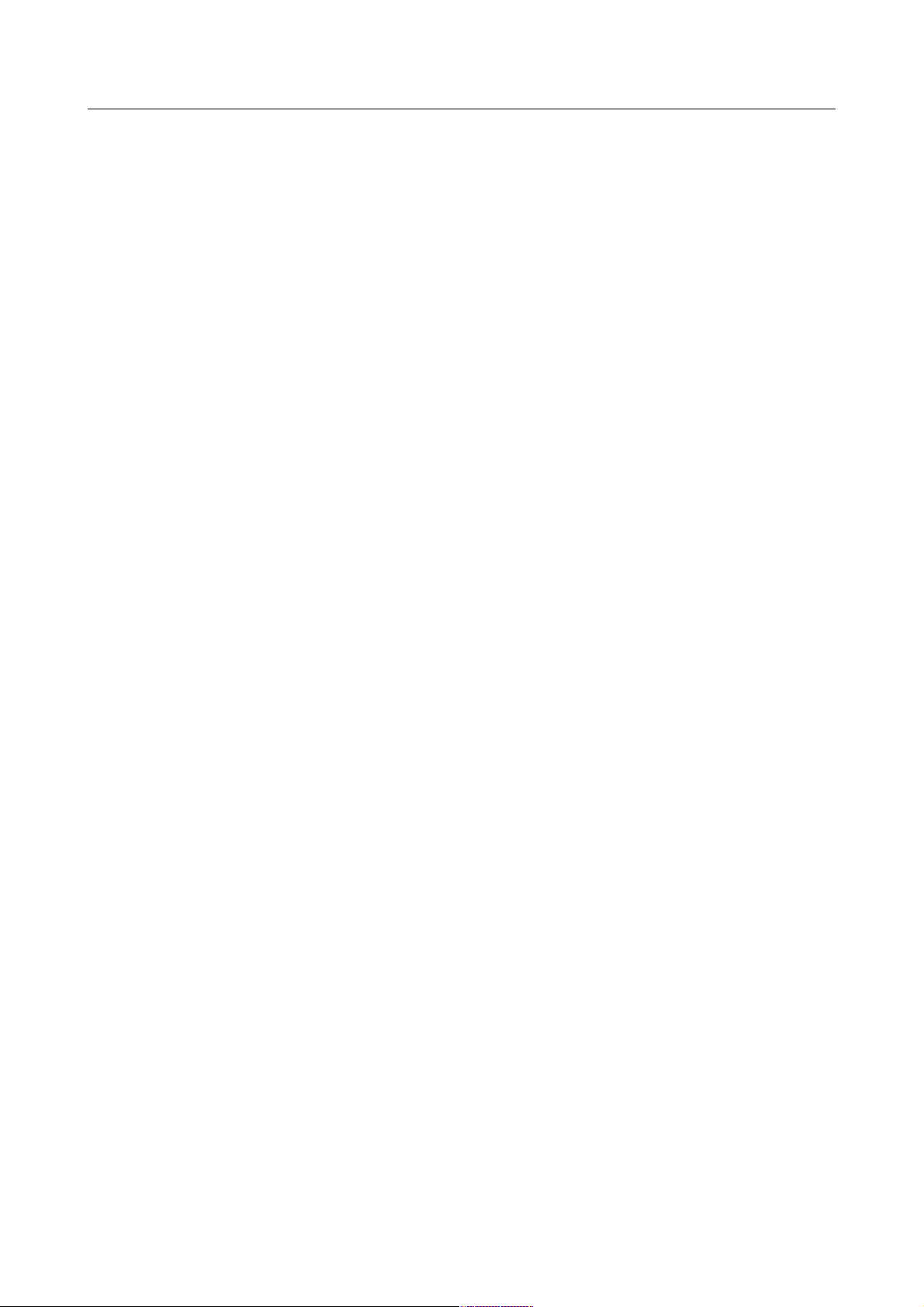
DIR-620 Беспроводной маршрутизатор N300
с поддержкой 3G/CDMA/LTE и USB-портом
Руководство пользователя
Содержание
Глава 1. Введение................................................5
Аудитория и содержание......................................................5
Условные обозначения........................................................5
Структура документа.........................................................5
Глава 2. Обзор маршрутизатора....................................6
Общее описание..............................................................6
Технические характеристики*.................................................8
Внешний вид устройства.....................................................13
Передняя панель..........................................................13
Боковая панель...........................................................15
Задняя панель............................................................16
Комплект поставки..........................................................17
Глава 3. Установка и подключение маршрутизатора.................18
Предварительная подготовка.................................................18
Подключение к компьютеру и его настройка...................................19
Подключение к компьютеру с Ethernet-адаптером............................19
Настройка автоматического получения IP-адреса в ОС Windows XP............20
Настройка автоматического получения IP-адреса в ОС Windows 7.............23
Подключение к компьютеру с Wi-Fi-адаптером...............................28
Настройка Wi-Fi-адаптера в ОС Windows XP.................................29
Настройка Wi-Fi-адаптера в ОС Windows 7..................................30
Подключение к web-интерфейсу...............................................32
Структура web-интерфейса...................................................34
Страница общей информации................................................34
Разделы меню.............................................................36
Уведомления и раскрывающееся меню Система................................38
Глава 4. Настройка маршрутизатора...............................41
Мониторинг.................................................................41
Click'n'Connect............................................................46
Создание WAN-соединения..................................................49
Соединение типа PPPoE..................................................49
Соединение типа IPv6 PPPoE или PPPoE Dual Stack........................50
Соединение типа Статический IP.........................................51
Соединение типа Динамический IP........................................52
Соединение типа Статический IPv6.......................................53
Соединение типа Динамический IPv6......................................54
Соединение типа PPPoE + Статический IP.................................55
Соединение типа PPPoE + Динамический IP................................58
Соединение типа PPTP + Статический IP или L2TP + Статический IP........60
Соединение типа PPTP + Динамический IP или L2TP + Динамический IP......63
Соединение типа 3G.....................................................65
Соединение типа LTE....................................................66
Проверка доступности сети Интернет.......................................67
Настройка сервиса Яндекс.DNS.............................................68
Настройка беспроводного подключения......................................69
Настройка IPTV...........................................................72
Мастер настройки беспроводной сети.........................................73
Режим точки доступа......................................................74
Режим клиента............................................................76
Мастер настройки виртуального сервера......................................79
Мастер настройки IPTV......................................................81
Страница 2 из 228
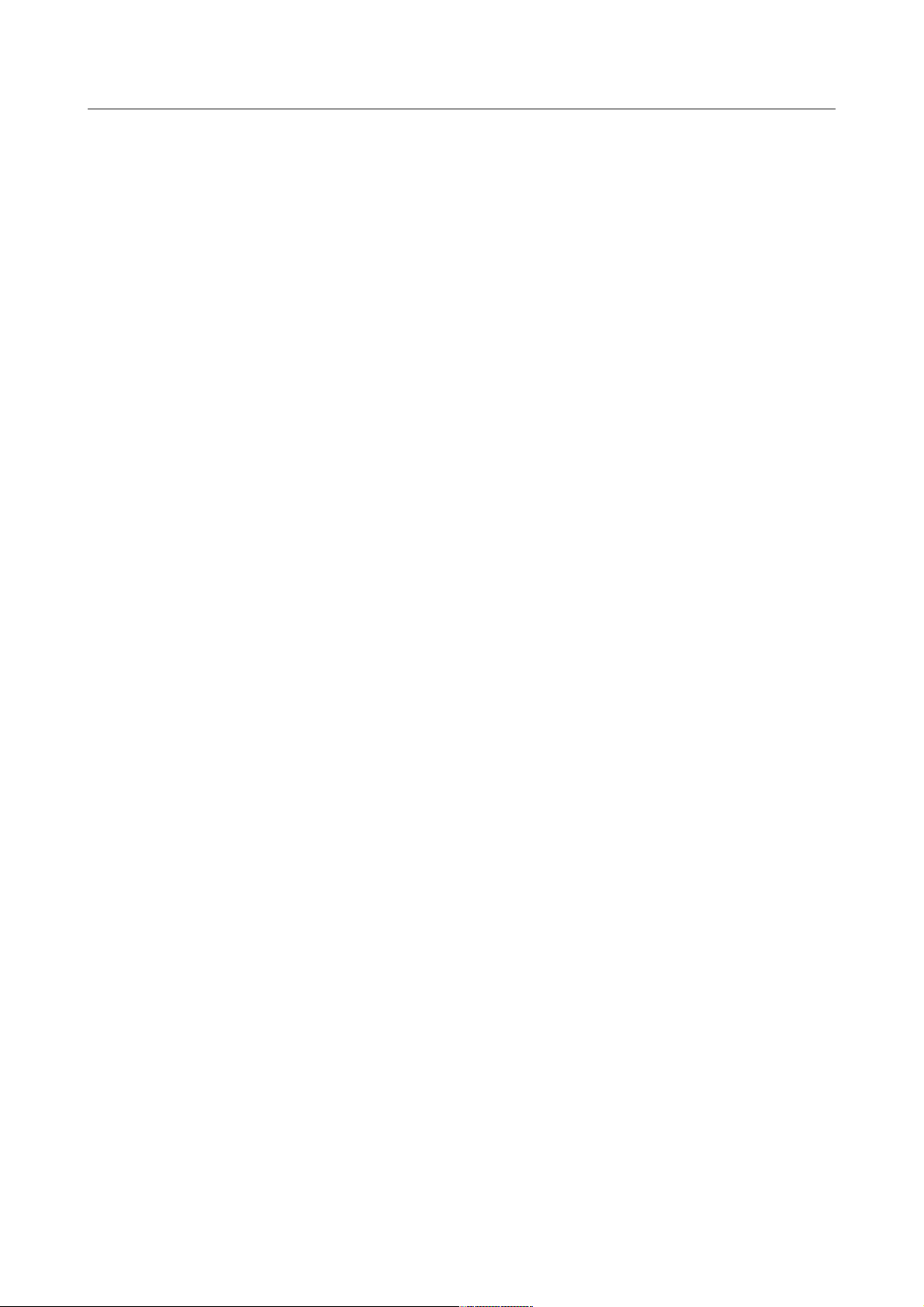
DIR-620 Беспроводной маршрутизатор N300
с поддержкой 3G/CDMA/LTE и USB-портом
Руководство пользователя
Статус.....................................................................82
Сетевая статистика.......................................................82
DHCP.....................................................................83
Таблица маршрутизации....................................................84
Клиенты..................................................................85
Активные сессии..........................................................86
Multicast-группы.........................................................87
Сеть.......................................................................88
WAN......................................................................88
WAN-соединение типа PPPoE..............................................89
WAN-соединение типа IPv6 PPPoE или PPPoE Dual Stack....................94
WAN-соединение типа Статический IP или Динамический IP................100
WAN-соединение типа Статический IPv6 или Динамический IPv6............105
WAN-соединение типа PPPoE + Статический IP или PPPoE + Динамический IP109
WAN-соединение типа PPTP/L2TP + Статический IP или
PPTP/L2TP + Динамический IP...........................................117
WAN-соединение типа 3G................................................124
WAN-соединение типа LTE...............................................127
LAN.....................................................................130
Резервирование..........................................................134
Wi-Fi.....................................................................136
Основные настройки......................................................136
Настройки безопасности..................................................138
MAC-фильтр..............................................................144
Список Wi-Fi-клиентов...................................................146
WPS.....................................................................147
Использование функции WPS из web-интерфейса...........................149
Использование функции WPS без доступа к web-интерфейсу................149
Дополнительные настройки................................................151
WMM.....................................................................153
Клиент..................................................................155
Дополнительно.............................................................158
VLAN....................................................................159
UPnP IGD................................................................162
Редирект................................................................163
DDNS....................................................................164
Маршрутизация...........................................................166
Маршрутизация IPv6......................................................168
Удаленный доступ к устройству...........................................170
Разное..................................................................172
Клиент TR-069...........................................................174
Межсетевой экран..........................................................176
IP-фильтры..............................................................176
Виртуальные серверы.....................................................179
DMZ.....................................................................182
MAC-фильтр..............................................................184
3G/LTE-модем..............................................................187
Информация..............................................................188
PIN.....................................................................189
Страница 3 из 228
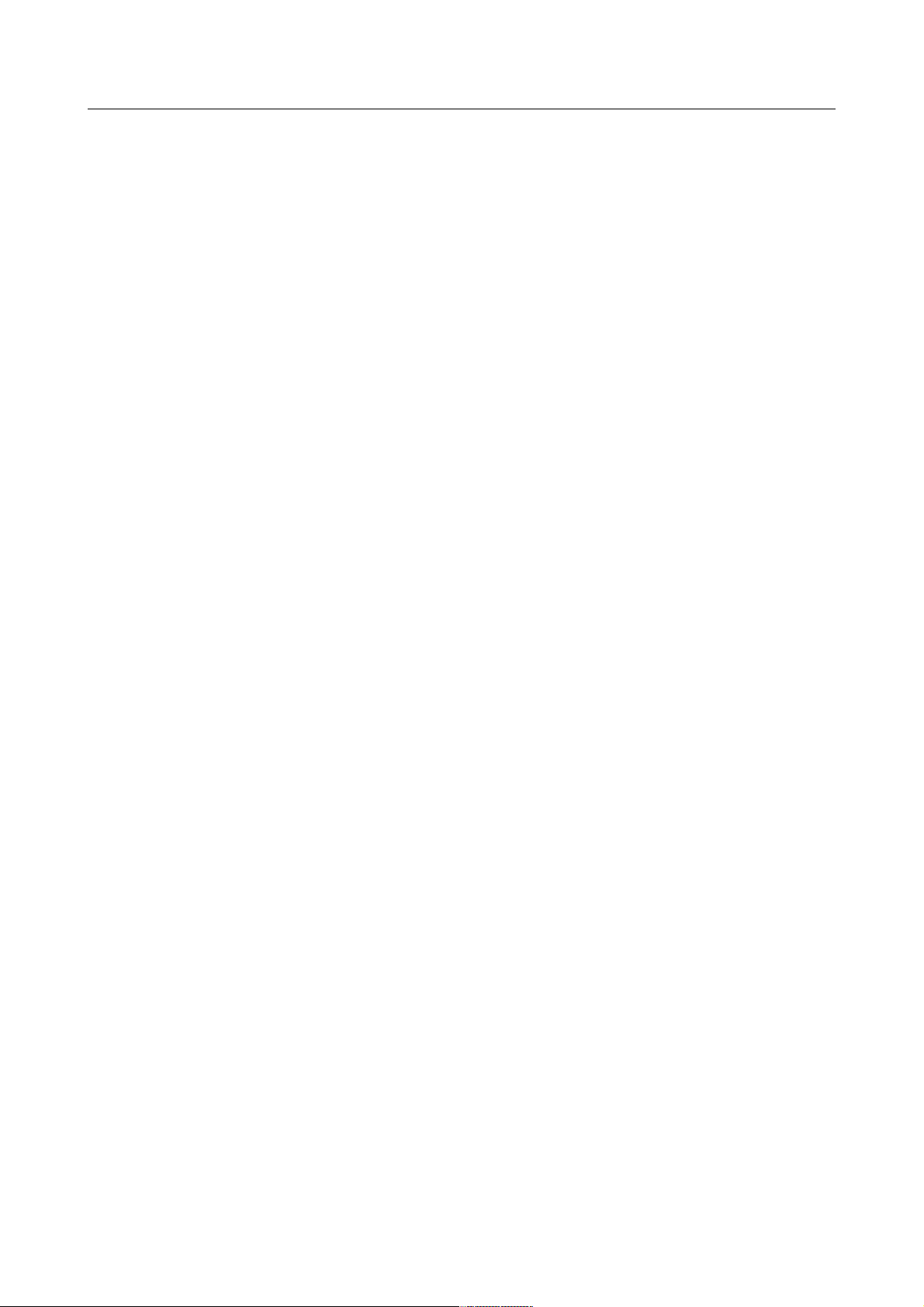
DIR-620 Беспроводной маршрутизатор N300
с поддержкой 3G/CDMA/LTE и USB-портом
Руководство пользователя
USB-накопитель............................................................191
Информация..............................................................191
Файловый браузер........................................................192
Принт-сервер............................................................193
Samba...................................................................194
FTP.....................................................................195
DLNA....................................................................196
Transmission..............................................................198
Настройки Transmission..................................................198
Контроль..................................................................202
URL-фильтр..............................................................202
Яндекс.DNS................................................................204
Настройка безопасности..................................................204
Система...................................................................207
Пароль администратора...................................................208
Конфигурация............................................................209
Журнал событий..........................................................211
Обновление ПО...........................................................213
Локальное обновление..................................................214
Удаленное обновление..................................................215
Системное время.........................................................216
Пинг....................................................................218
Трассировка маршрута....................................................219
Телнет..................................................................220
Пользователи USB........................................................221
Глава 5. Рекомендации по использованию маршрутизатора..........223
Инструкции по безопасности................................................223
Рекомендации по установке беспроводных устройств..........................224
Рекомендации по установке кабельного или DSL-модема.......................225
Глава 6. Аббревиатуры и сокращения.............................226
Страница 4 из 228
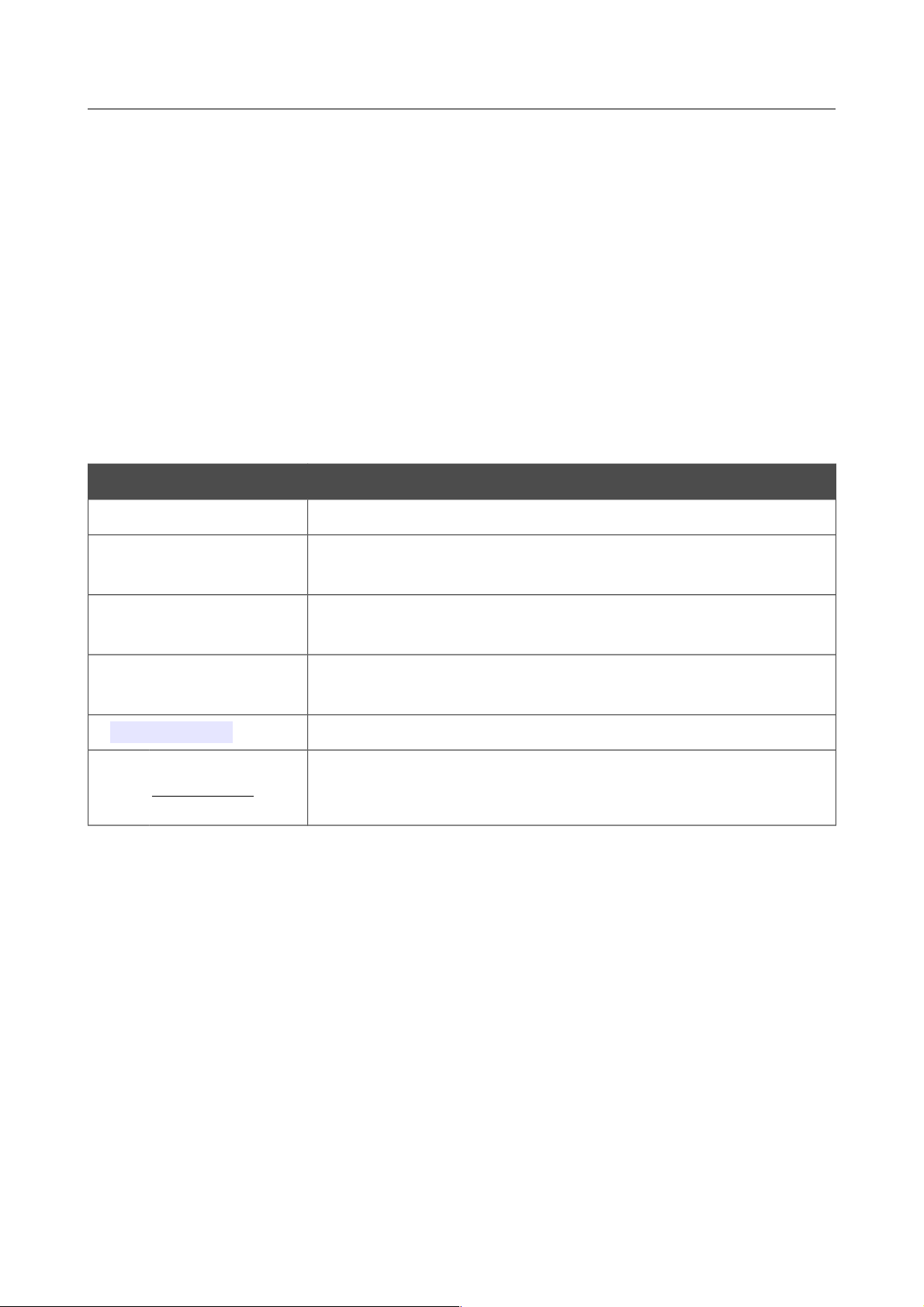
DIR-620 Беспроводной маршрутизатор N300
с поддержкой 3G/CDMA/LTE и USB-портом
Руководство пользователя
Введение
ГЛАВА 1. ВВЕДЕНИЕ
Аудитория и содержание
В данном руководстве приводится описание маршрутизатора DIR-620, порядок настройки и
рекомендации по его использованию.
Настоящее руководство предназначено для пользователей, знакомых с основными
принципами организации сетей, которые создают домашнюю локальную сеть, а также
системных администраторов, которые устанавливают и настраивают сети в офисах
компаний.
Условные обозначения
Пример Описание
текст Основной текст документа.
Предварительная
подготовка
Ссылка на главу или раздел данного руководства пользователя.
«Краткое руководство
по установке»
Ссылка на документ.
Изменить
Название раздела меню, пункта меню, какого-либо элемента
web-интерфейса (поле, флажок, переключатель, кнопка и пр.).
192.168.0.1
Текст, который необходимо ввести в указанное поле.
!
Информация
Важная информация, на которую необходимо обратить
внимание.
Структура документа
Глава 1 содержит сведения о назначении и организации документа.
Глава 2 содержит описание технических характеристик маршрутизатора DIR-620 и его
внешнего вида, а также перечисление содержимого комплекта поставки.
Глава 3 описывает процесс установки маршрутизатора DIR-620 и настройки компьютера для
подключения к web-интерфейсу устройства.
Глава 4 содержит подробное описание всех разделов меню web-интерфейса.
Глава 5 содержит рекомендации по безопасному использованию маршрутизатора DIR-620,
советы по построению беспроводной сети и подключению дополнительного оборудования.
Глава 6 содержит список сокращений, используемых в настоящем руководстве пользователя.
Страница 5 из 228
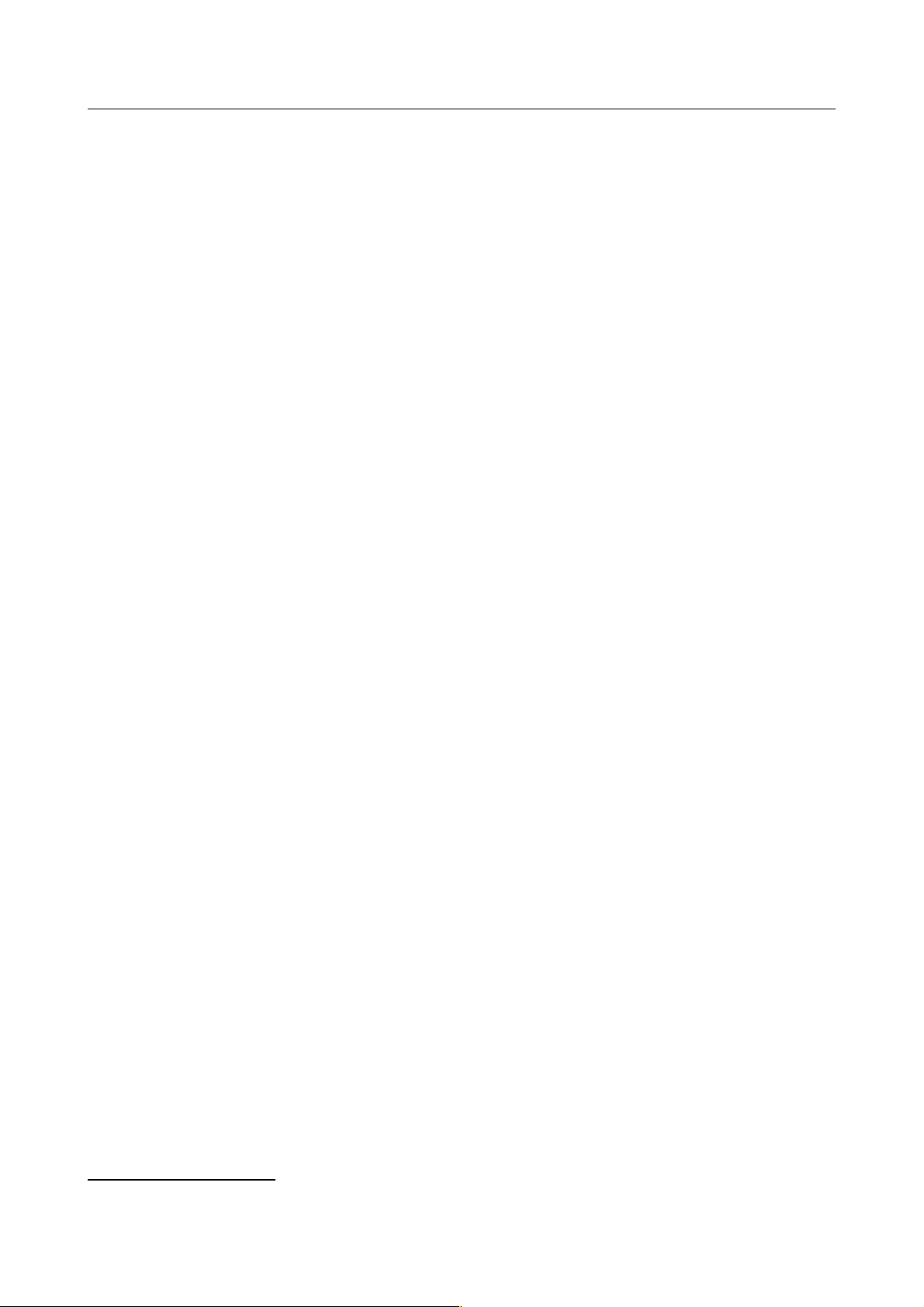
DIR-620 Беспроводной маршрутизатор N300
с поддержкой 3G/CDMA/LTE и USB-портом
Руководство пользователя
Обзор маршрутизатора
ГЛАВА 2. ОБЗОР МАРШРУТИЗАТОРА
Общее описание
Устройство DIR-620 представляет собой универсальный беспроводной маршрутизатор с
поддержкой сетей LTE, 3G GSM и CDMA и встроенным коммутатором, который позволяет
быстро и просто организовать беспроводную и проводную сеть дома и в офисе.
Маршрутизатор оснащен USB-портом для подключения USB-модема1, при помощи которого
Вы сможете оперативно подключаться к сети Интернет. Кроме того, Вы можете подключить к
USB-порту маршрутизатора USB-накопитель, который будет использоваться в качестве
сетевого диска, или принтер.
Вы также можете подключить универсальный беспроводной маршрутизатор DIR-620 к
кабельному или DSL-модему или выделенной Ethernet-линии, чтобы использовать
высокоскоростное соединение с сетью Интернет для решения широкого круга
профессиональных задач. Встроенный 4-портовый коммутатор маршрутизатора позволяет
подключать компьютеры, оснащенные Ethernet-адаптерами, игровые консоли и другие
устройства к Вашей сети.
Используя универсальный беспроводной маршрутизатор DIR-620, Вы сможете быстро
организовать беспроводную сеть дома и в офисе, что позволит Вашим сотрудникам или
членам Вашей семьи подключаться к беспроводной сети практически в любой точке (в зоне
действия беспроводной сети). Маршрутизатор может выполнять функции базовой станции
для подключения к беспроводной сети устройств, работающих по стандартам 802.11b,
802.11g и 802.11n (со скоростью до 300 Мбит/с).
В маршрутизаторе реализовано множество функций для беспроводного интерфейса.
Устройство поддерживает несколько стандартов безопасности (WEP, WPA/WPA2),
фильтрацию подключаемых устройств по MAC-адресу, а также позволяет использовать
технологии WPS и WMM.
Кроме того, устройство оборудовано кнопкой для выключения/включения Wi-Fi-сети. В
случае необходимости, например, уезжая из дома, Вы можете выключить беспроводную сеть
маршрутизатора одним нажатием на кнопку, при этом устройства, подключенные к LANпортам маршрутизатора, останутся в сети.
Беспроводной маршрутизатор DIR-620 оснащен встроенным межсетевым экраном.
Расширенные функции безопасности позволяют минимизировать последствия действий
хакеров и предотвращают вторжения в Вашу сеть и доступ к нежелательным сайтам для
пользователей Вашей локальной сети.
Для настройки беспроводного маршрутизатора DIR-620 используется простой и удобный
встроенный web-интерфейс (доступен на нескольких языках).
1 USB-модем не входит в комплект поставки. Компания D-Link не гарантирует совместимость со всеми USB-
модемами. Список поддерживаемых модемов см. в разделе Технические характеристики*, стр. 8.
Страница 6 из 228
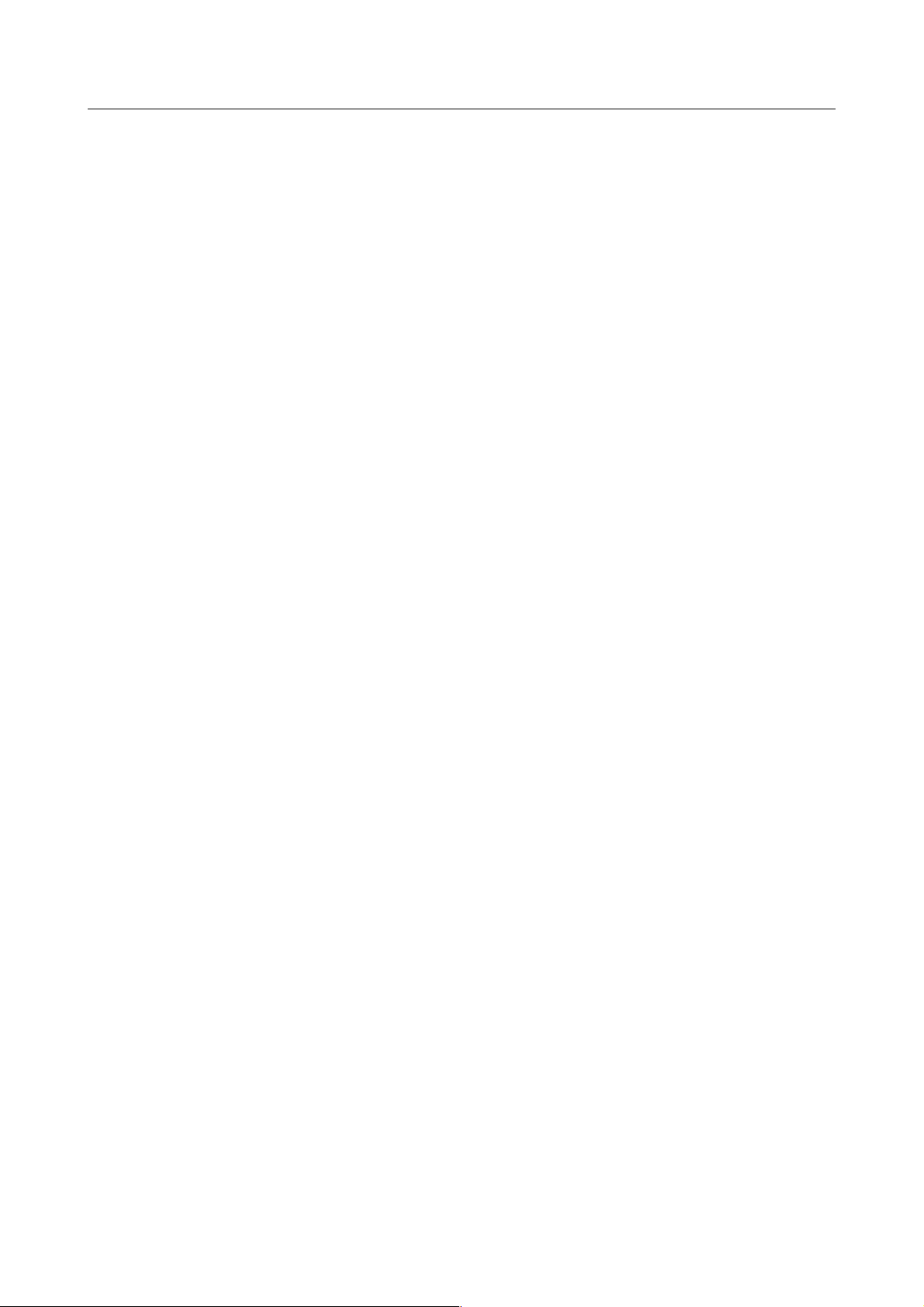
DIR-620 Беспроводной маршрутизатор N300
с поддержкой 3G/CDMA/LTE и USB-портом
Руководство пользователя
Обзор маршрутизатора
Теперь Вы легко можете обновить встроенное ПО – маршрутизатор сам находит
проверенную версию ПО на сервере обновлений D-Link и уведомляет пользователя о
готовности установить его.
Страница 7 из 228
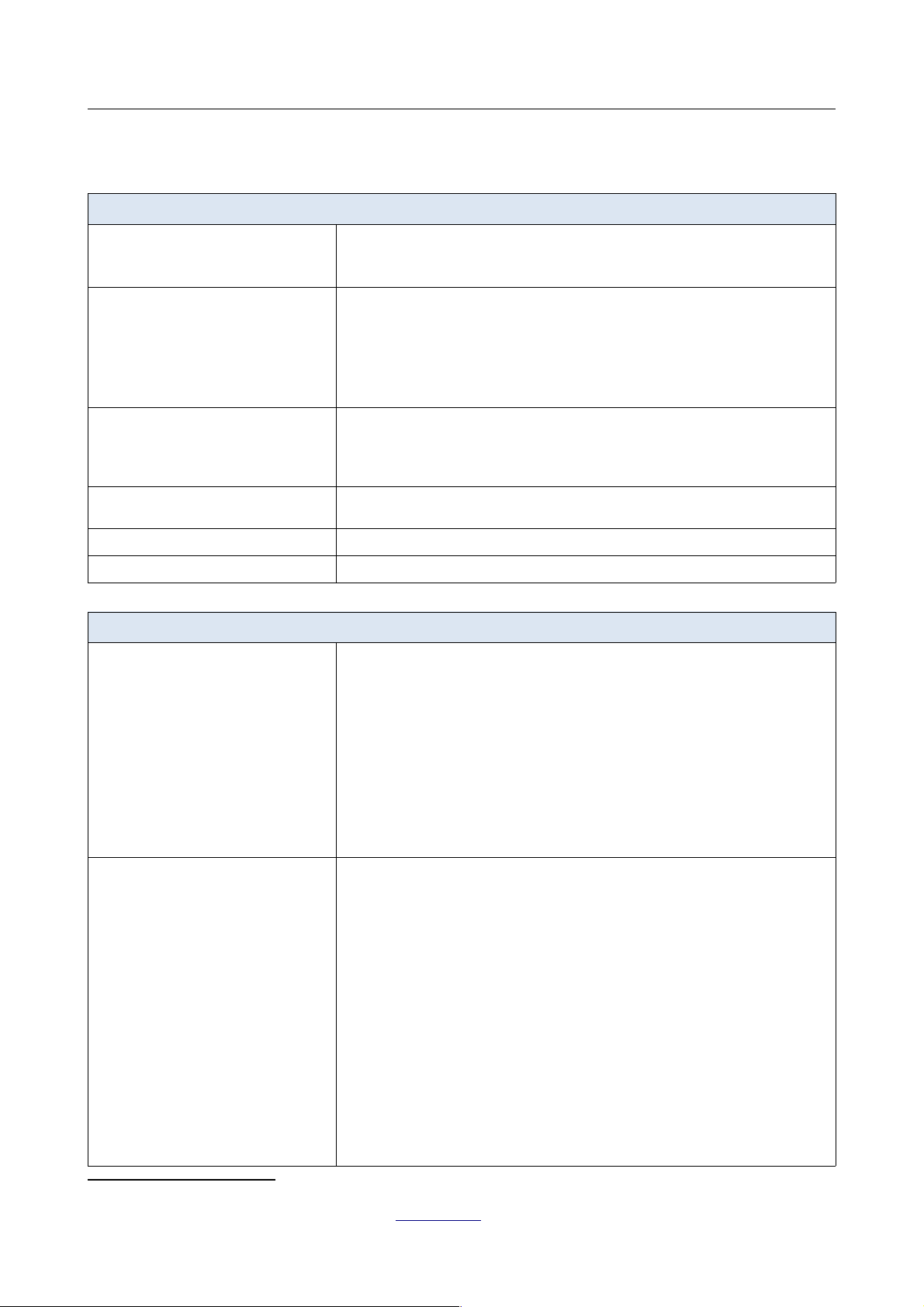
DIR-620 Беспроводной маршрутизатор N300
с поддержкой 3G/CDMA/LTE и USB-портом
Руководство пользователя
Обзор маршрутизатора
Технические характеристики
*
Аппаратное обеспечение
Интерфейсы
· Порт WAN 10/100BASE-TX
· 4 порта LAN 10/100BASE-TX
· Порт USB 2.0
Индикаторы
· POWER
· WPS
· INTERNET
· WLAN
· 4 индикатора LAN
· USB
Кнопки
· Кнопка ON/OFF для включения/выключения питания
· Кнопка RESET для возврата к заводским настройкам по умолчанию
· Кнопка WPS для установки защищенного беспроводного соединения и
включения/выключения беспроводной сети
Антенна
· Две внутренние всенаправленные антенны с коэффициентом усиления
2,5 дБи
Схема MIMO
· 2 x 2
Разъем питания
· Разъем для подключения питания (постоянный ток)
Программное обеспечение
Типы подключения WAN
· LTE
· 3G
· PPPoE
· IPv6 PPPoE
· PPPoE Dual Stack
· Статический IP / Динамический IP
· Статический IPv6 / Динамический IPv6
· PPPoE + Статический IP
· PPPoE + Динамический IP
· PPTP/L2TP + Статический IP
· PPTP/L2TP + Динамический IP
Сетевые функции
· Поддержка стандарта IEEE 802.1X для подключения к сети Интернет
· DHCP-сервер/relay
· DHCPv6-сервер (Stateful/Stateless), делегирование префикса IPv6
· DNS relay
· Поддержка записей DNSv6 класса AAAA
· Dynamic DNS
· Статическая IP-маршрутизация
· Статическая IPv6-маршрутизация
· IGMP Proxy
· RIP
· Поддержка UPnP IGD
· Поддержка VLAN
· Поддержка функции ping со стороны внешней сети (WAN ping respond)
· Поддержка SIP
· Поддержка RTSP
· Резервирование
* Характеристики устройства могут изменяться без уведомления. См. актуальные версии внутреннего ПО и
соответствующую документацию на сайте www.dlink.ru.
Страница 8 из 228

DIR-620 Беспроводной маршрутизатор N300
с поддержкой 3G/CDMA/LTE и USB-портом
Руководство пользователя
Обзор маршрутизатора
Программное обеспечение
Функции межсетевого экрана
· Преобразование сетевых адресов (NAT)
· Контроль состояния соединений (SPI)
· IP-фильтры
· IPv6-фильтры
· MAC-фильтр
· URL-фильтр
· DMZ-зона
· Функция защиты от ARP- и DDoS-атак
· Виртуальные серверы
· Встроенный сервис контентной фильтрации Яндекс.DNS
VPN
· IPSec/PPTP/L2TP/PPPoE pass-through
Функции USB-интерфейса
· USB-модем
Автоматическое подключение к доступному типу поддерживаемой сети
(4G/3G/2G)
2
Включение/ выключение проверки PIN-кода, смена PIN-кода
3
· USB-накопитель
Файловый браузер
Принт-сервер
Учетные записи для доступа к накопителю
Встроенный сервер Samba
Встроенный FTP-сервер
Встроенный DLNA-сервер
Встроенный torrent-клиент Transmission, возможность скачивания файлов
на USB-накопитель и с него
Управление
· Локальный и удаленный доступ к настройкам по TELNET/WEB
(HTTP/HTTPS)
· Web-интерфейс настройки и управления на нескольких языках
· Уведомление о проблемах с подключением и автоматическое
перенаправление к настройкам
· Обновление ПО маршрутизатора через web-интерфейс
· Автоматическое уведомление о наличии новой версии ПО
· Сохранение и загрузка конфигурации
· Поддержка удаленного журналирования
· Автоматическая синхронизация системного времени с NTP-сервером и
ручная настройка даты и времени
· Функция ping
· Утилита traceroute
· Клиент TR-069
Параметры беспроводного модуля
Стандарты
· IEEE 802.11b/g/n
Диапазон частот
· 2400 ~ 2483,5 МГц
Безопасность беспроводного
соединения
· WEP
· WPA/WPA2 (Personal/Enterprise)
· МАС-фильтр
· WPS (PBC/PIN)
Дополнительные функции
· Режим «клиент»
· WMM (Wi-Fi QoS)
· Управление подключенными устройствами
· Расширенные настройки
2 Для LTE и GSM USB-модемов.
3 Только для GSM USB-модемов.
Страница 9 из 228
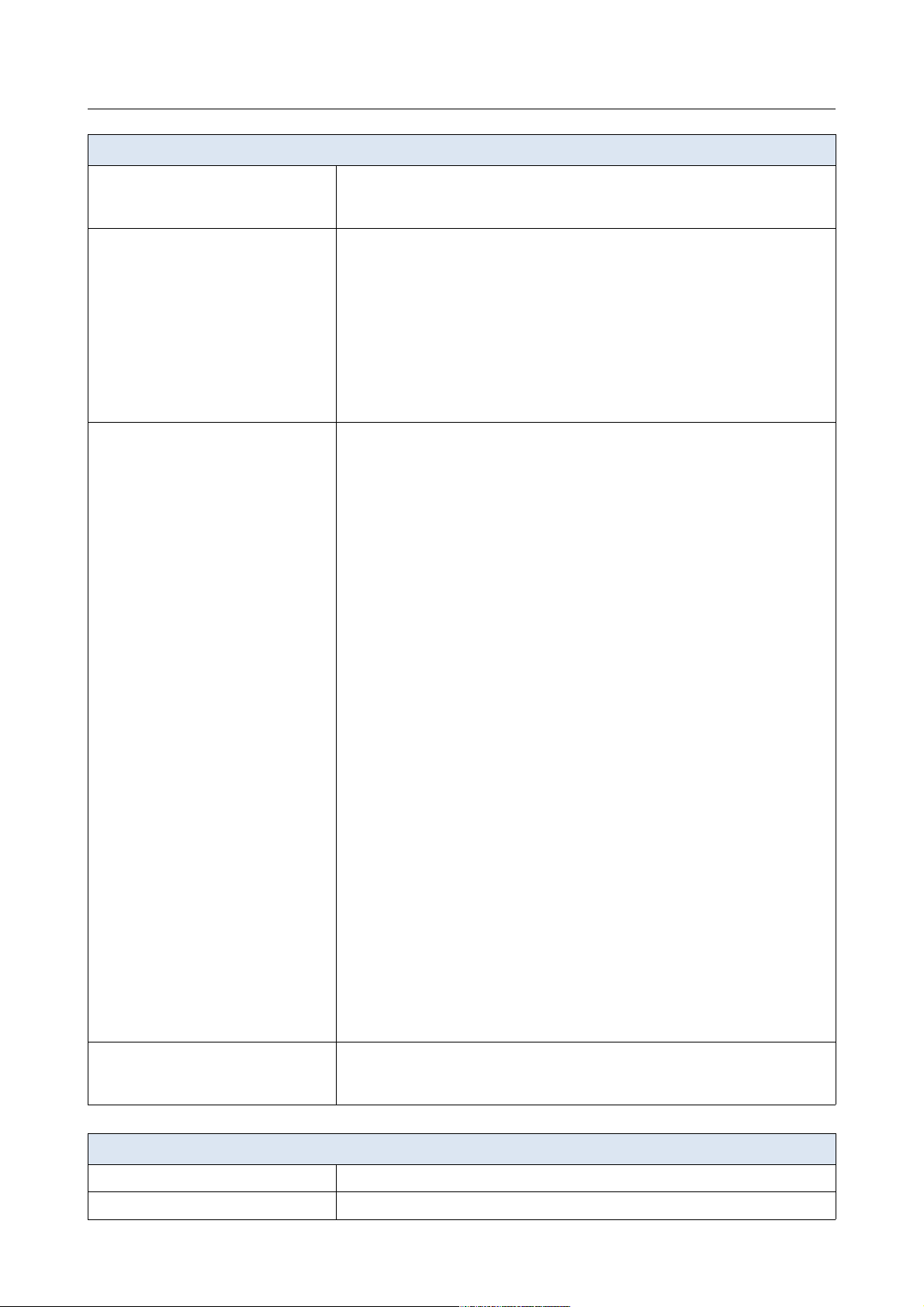
DIR-620 Беспроводной маршрутизатор N300
с поддержкой 3G/CDMA/LTE и USB-портом
Руководство пользователя
Обзор маршрутизатора
Параметры беспроводного модуля
Скорость беспроводного соединения
· IEEE 802.11b: 1, 2, 5,5 и 11 Мбит/с
· IEEE 802.11g: 6, 9, 12, 18, 24, 36, 48 и 54 Мбит/с
· IEEE 802.11n: от 6,5 до 300 Мбит/с (от MCS0 до MCS15)
Выходная мощность передатчика
Максимальное значение мощности
передатчика будет изменяться в
соответствии с правилами
радиочастотного регулирования в
Вашей стране
· 802.11b (типичная при комнатной температуре 25 °C)
17 дБм (+/-1,5 дБ) при 1, 2, 5,5, 11 Мбит/с
· 802.11g (типичная при комнатной температуре 25 °C)
14 дБм (+/-1,5 дБ) при 6, 9, 12, 18, 24, 36, 48, 54 Мбит/с
· 802.11n (типичная при комнатной температуре 25 °C)
HT20
14 дБм (+/-1,5 дБ) при MCS0/1/2/3/4/5/6/7/8/9/10/11/12/13/14/15
HT40
14 дБм (+/-1 дБ) при MCS0/1/2/3/4/5/6/7/8/9/10/11/12/13/14/15
Чувствительность приемника
· 802.11b (типичная при PER = 8% для пакета размером 1000 байт при
комнатной температуре 25 °C)
-84 дБм (+/-1,5 дБ) при 1 Мбит/с
-82 дБм (+/-1,5 дБ) при 2 Мбит/с
-80 дБм (+/-1,5 дБ) при 5,5 Мбит/с
-78 дБм (+/-1,5 дБ) при 11 Мбит/с
· 802.11g (типичная при PER = 10% для пакета размером 1000 байт при
комнатной температуре 25 °C)
-84 дБм (+/-1,5 дБ) при 6 Мбит/с
-83 дБм (+/-1,5 дБ) при 9 Мбит/с
-81 дБм (+/-1,5 дБ) при 12 Мбит/с
-79 дБм (+/-1,5 дБ) при 18 Мбит/с
-76 дБм (+/-1,5 дБ) при 24 Мбит/с
-72 дБм (+/-1,5 дБ) при 36 Мбит/с
-68 дБм (+/-1,5 дБ) при 48 Мбит/с
-67 дБм (+/-1,5 дБ) при 54 Мбит/с
· 802.11n (типичная при PER = 10% для пакета размером 1000 байт)
HT20
-84 дБм (+/-1 дБ) при MCS0/8
-81 дБм (+/-1 дБ) при MCS1/9
-79 дБм (+/-1 дБ) при MCS2/10
-76 дБм (+/-1 дБ) при MCS3/11
-72 дБм (+/-1 дБ) при MCS4/12
-68 дБм (+/-1 дБ) при MCS5/13
-67 дБм (+/-1 дБ) при MCS6/14
-66 дБм (+/-1 дБ) при MCS7/15
HT40
-81 дБм (+/-1 дБ) при MCS0/8
-78 дБм (+/-1 дБ) при MCS1/9
-76 дБм (+/-1 дБ) при MCS2/10
-73 дБм (+/-1 дБ) при MCS3/11
-69 дБм (+/-1 дБ) при MCS4/12
-65 дБм (+/-1 дБ) при MCS5/13
-64 дБм (+/-1 дБ) при MCS6/14
-63 дБм (+/-1 дБ) при MCS7/15
Схемы модуляции
· 802.11b: DQPSK, DBPSK, DSSS, CCK
· 802.11g: BPSK, QPSK, 16QAM, 64QAM с OFDM
· 802.11n: BPSK, QPSK, 16QAM, 64QAM с OFDM
Физические параметры
Размеры
· 160 x 120 x 59 мм
Вес
· 200 г
Страница 10 из 228
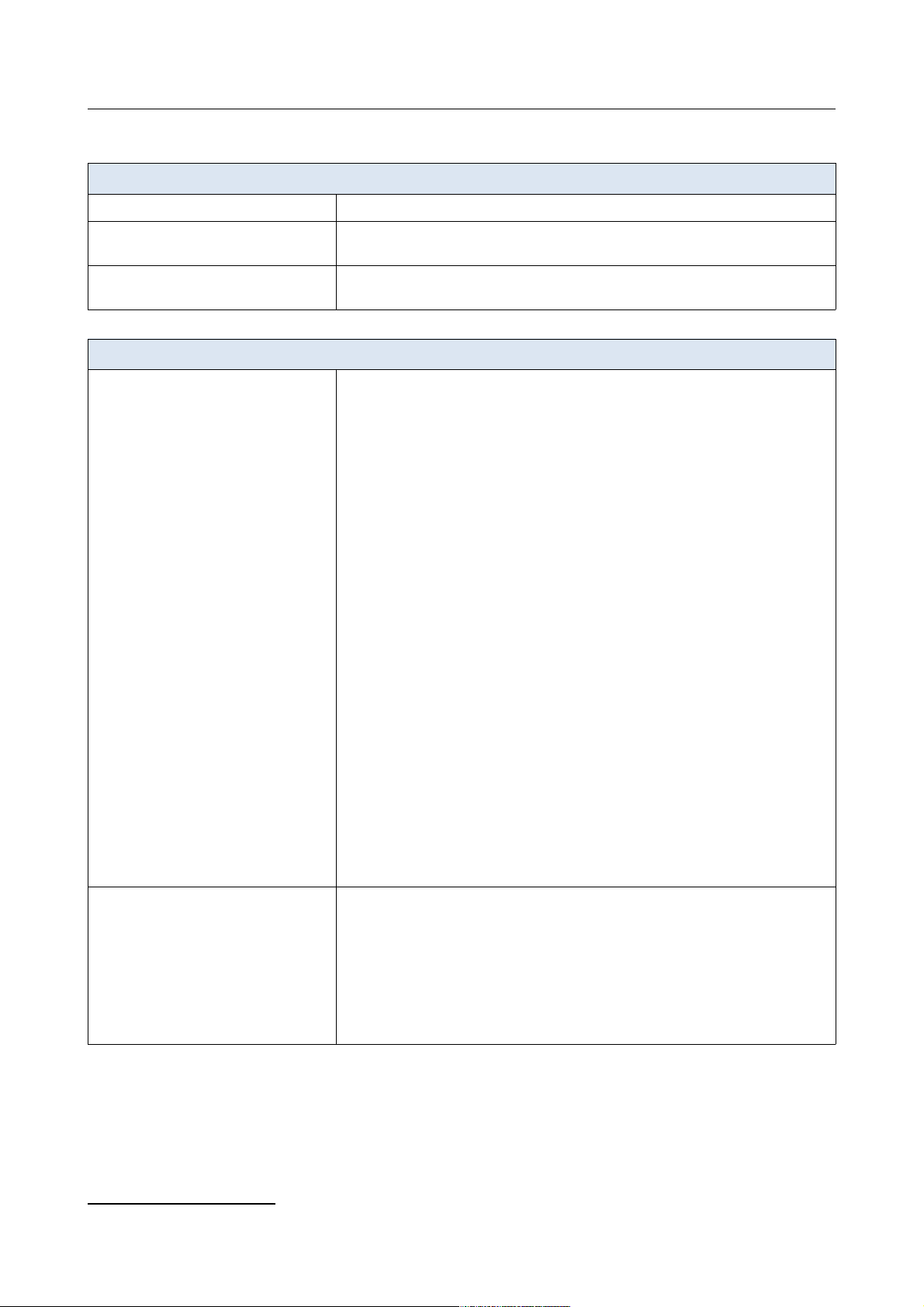
DIR-620 Беспроводной маршрутизатор N300
с поддержкой 3G/CDMA/LTE и USB-портом
Руководство пользователя
Обзор маршрутизатора
Условия эксплуатации
Питание
· Выход: 12 В постоянного тока, 1 А
Температура
· Рабочая: от 0 до 40 °C
· Хранения: от -20 до 65 °C
Влажность
· При эксплуатации: от 10% до 90% (без конденсата)
· При хранении: от 5% до 95% (без конденсата)
Поддерживаемые USB-модемы
4
GSM
· Alcatel X500
· D-Link DWM-152C1
· D-Link DWM-156A6
· D-Link DWM-156A7
· D-Link DWM-156C1
· D-Link DWM-157B1
· D-Link DWM-157B1 (Velcom)
· D-Link DWM-158D1
· Huawei E150
· Huawei E1550
· Huawei E156G
· Huawei E160G
· Huawei E169G
· Huawei E171
· Huawei E173 (Megafon)
· Huawei E220
· Huawei E352 (Megafon)
· Huawei E367 (3G-режим)
· Huawei E392 (3G-режим)
· ZTE MF112
· ZTE MF192
· ZTE MF626
· ZTE MF627
· ZTE MF652
· ZTE MF667
· ZTE MF668
· ZTE MF752
CDMA
· Airplus MCD-650
· Airplus MCD-800
· AnyDATA ADU-300A
· AnyDATA ADU-500A
· AnyDATA ADU-510A
· Huawei EC306
· ZTE AC5710
· ZTE AC5730
4 Производитель не гарантирует корректную работу маршрутизатора со всеми модификациями внутреннего ПО USB-модемов.
Страница 11 из 228
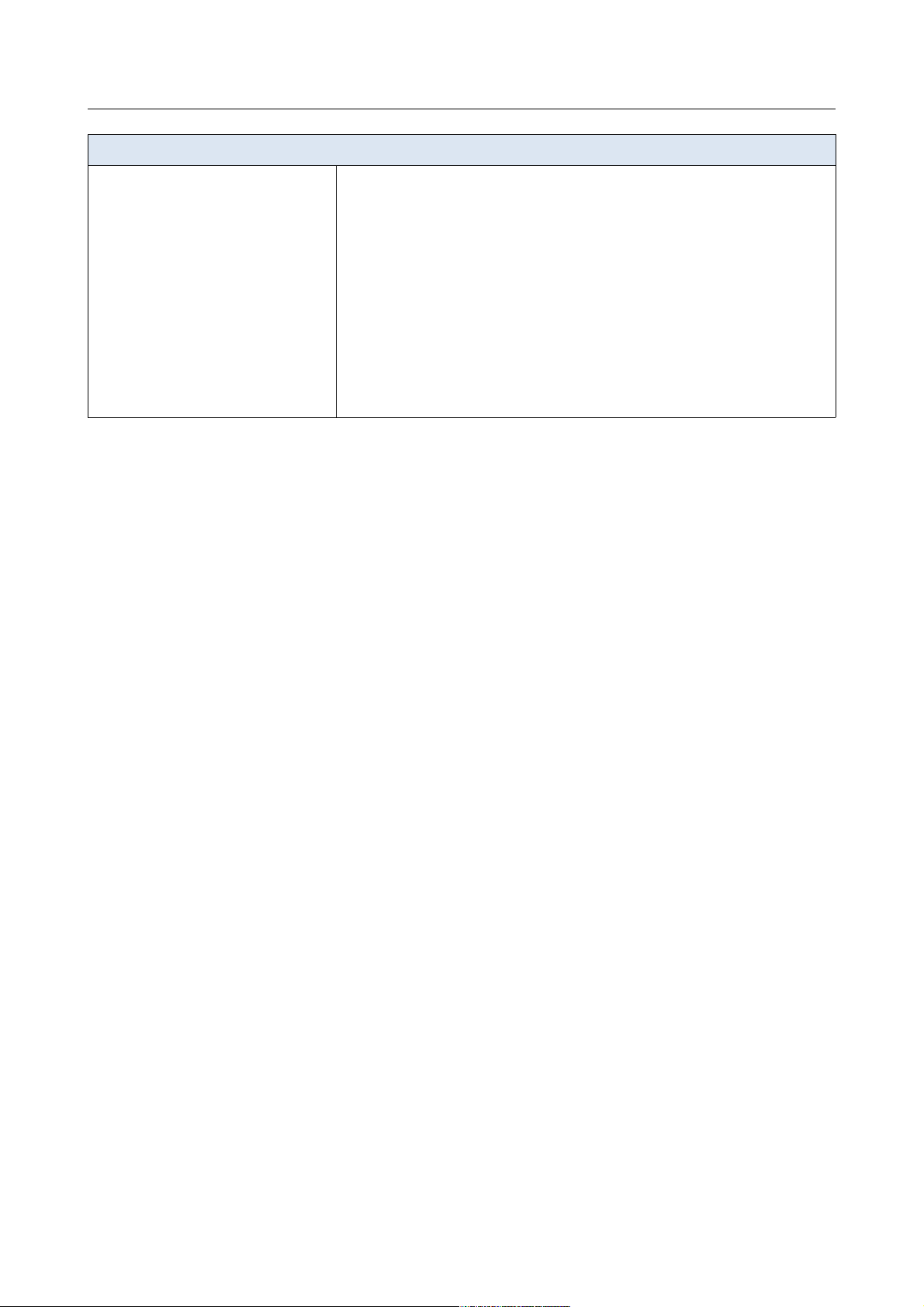
DIR-620 Беспроводной маршрутизатор N300
с поддержкой 3G/CDMA/LTE и USB-портом
Руководство пользователя
Обзор маршрутизатора
Поддерживаемые USB-модемы
LTE
· Huawei E3131
· Huawei E3272
· Huawei E367
· Huawei E392
· Megafon M100-1
· Megafon M100-3
· Megafon M100-4
· Megafon M150-1
· Yota LU-150
· Yota WLTUBA-107
· ZTE MF823
· ZTE MF827
· МТС 824F
Страница 12 из 228
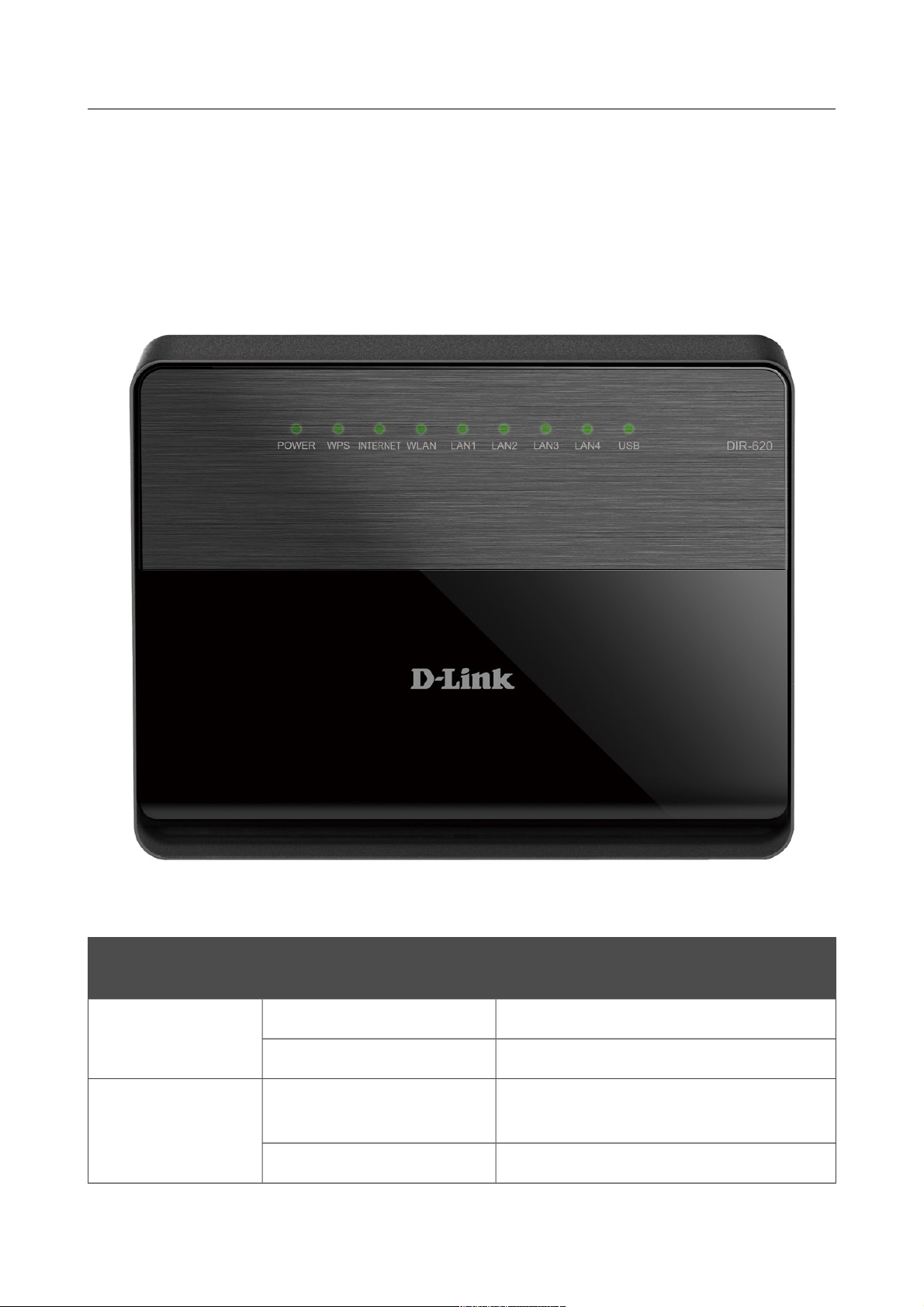
DIR-620 Беспроводной маршрутизатор N300
с поддержкой 3G/CDMA/LTE и USB-портом
Руководство пользователя
Обзор маршрутизатора
Внешний вид устройства
Передняя панель
Рисунок 1. Вид передней панели DIR-620.
Светодиодный
индикатор
Режим Значение
POWER
Горит постоянно (зеленый)
Питание включено.
Не горит
Питание отключено.
WPS
Мигает (зеленый)
Попытка установки Wi-Fi-соединения с
помощью функции WPS.
Не горит
Функция WPS не используется.
Страница 13 из 228
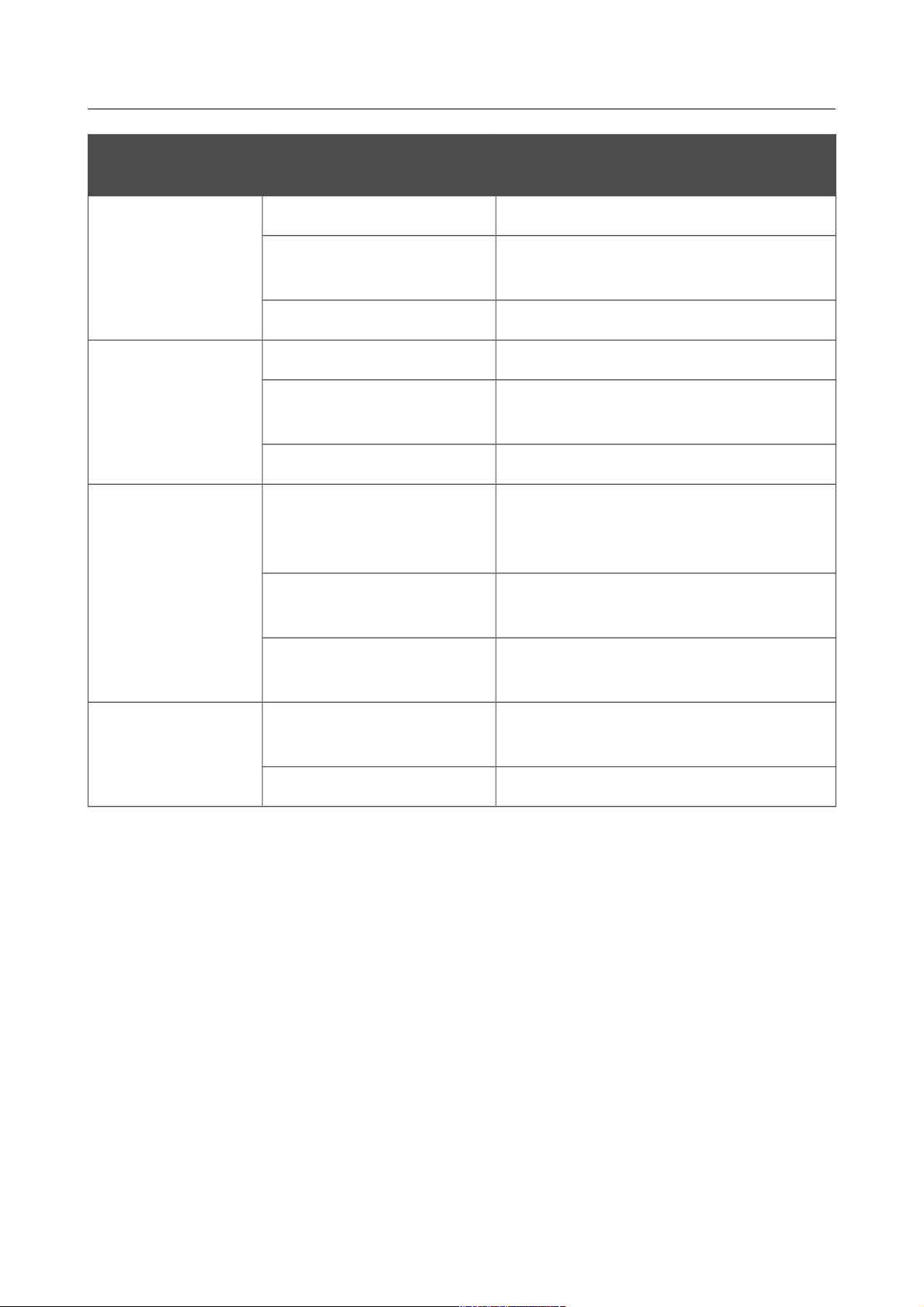
DIR-620 Беспроводной маршрутизатор N300
с поддержкой 3G/CDMA/LTE и USB-портом
Руководство пользователя
Обзор маршрутизатора
Светодиодный
индикатор
Режим Значение
INTERNET
Горит постоянно (зеленый)
Соединение установлено.
Мигает (зеленый)
WAN-интерфейс активен (трафик в
одном из направлений).
Не горит
Кабель не подключен.
WLAN
Горит постоянно (зеленый)
Беспроводная сеть включена.
Мигает (зеленый)
WLAN-интерфейс активен (трафик в
одном из направлений).
Не горит
Беспроводная сеть выключена.
LAN 1-4
Горит постоянно (зеленый)
Устройство (компьютер) подключено к
соответствующему порту, соединение
установлено.
Мигает (зеленый)
Соответствующий LAN-порт активен
(трафик в одном из направлений).
Не горит
Кабель не подключен к
соответствующему порту.
USB
Горит постоянно (зеленый)
USB-устройство подключено к USBпорту маршрутизатора.
Не горит
USB-устройство не подключено.
Страница 14 из 228
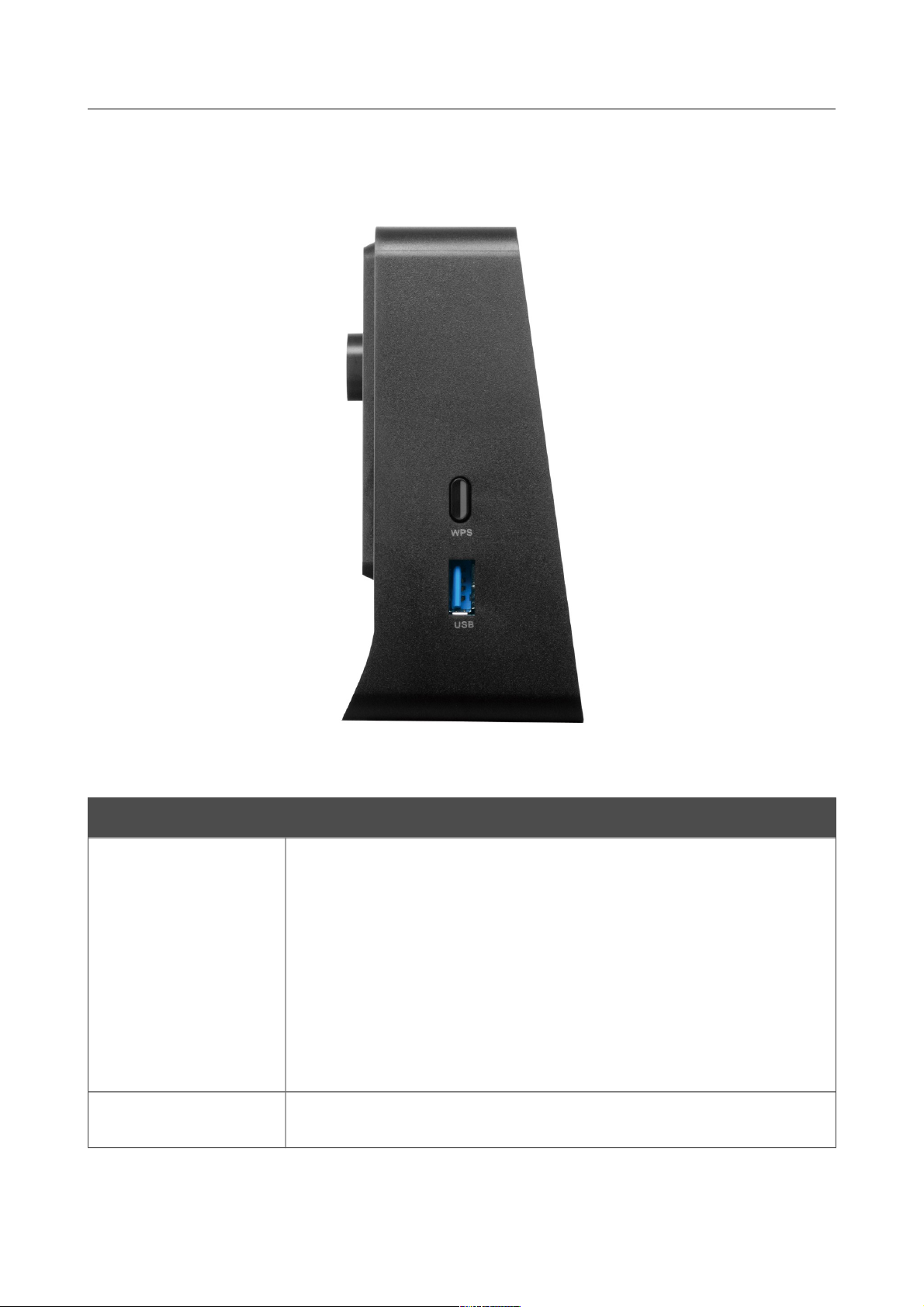
DIR-620 Беспроводной маршрутизатор N300
с поддержкой 3G/CDMA/LTE и USB-портом
Руководство пользователя
Обзор маршрутизатора
Боковая панель
Рисунок 2. Вид боковой панели DIR-620.
Название Описание
WPS
Кнопка для включения/выключения беспроводной сети и быстрого
добавления устройств в беспроводную локальную сеть
маршрутизатора (функция WPS).
Для включения/выключения беспроводной сети: при включенном
устройстве нажмите кнопку, удерживайте 7 секунд, затем
отпустите.
Для использования функции WPS: при включенном устройстве
нажмите кнопку, удерживайте 2 секунды и отпустите.
Светодиодный индикатор WPS должен начать мигать.
USB
Порт для подключения USB-устройства (модема, накопителя,
принтера).
Страница 15 из 228

DIR-620 Беспроводной маршрутизатор N300
с поддержкой 3G/CDMA/LTE и USB-портом
Руководство пользователя
Обзор маршрутизатора
Задняя панель
Рисунок 3. Вид задней панели DIR-620.
Порт Описание
LAN 1-4 4 Ethernet-порта для подключения компьютеров или сетевых устройств.
INTERNET
Порт для подключения к выделенной Ethernet-линии или подключения
кабельного или DSL-модема (рекомендуется использовать кабель,
входящий в комплект поставки).
RESET
Кнопка для сброса настроек к заводским установкам.
Для восстановления заводских установок необходимо нажать и
удерживать 10 секунд (при включенном устройстве).
12VDC IN Разъeм питания.
ON/OFF Кнопка для включения/выключения маршрутизатора.
Также маршрутизатор оборудован встроенными Wi-Fi-антеннами.
Страница 16 из 228
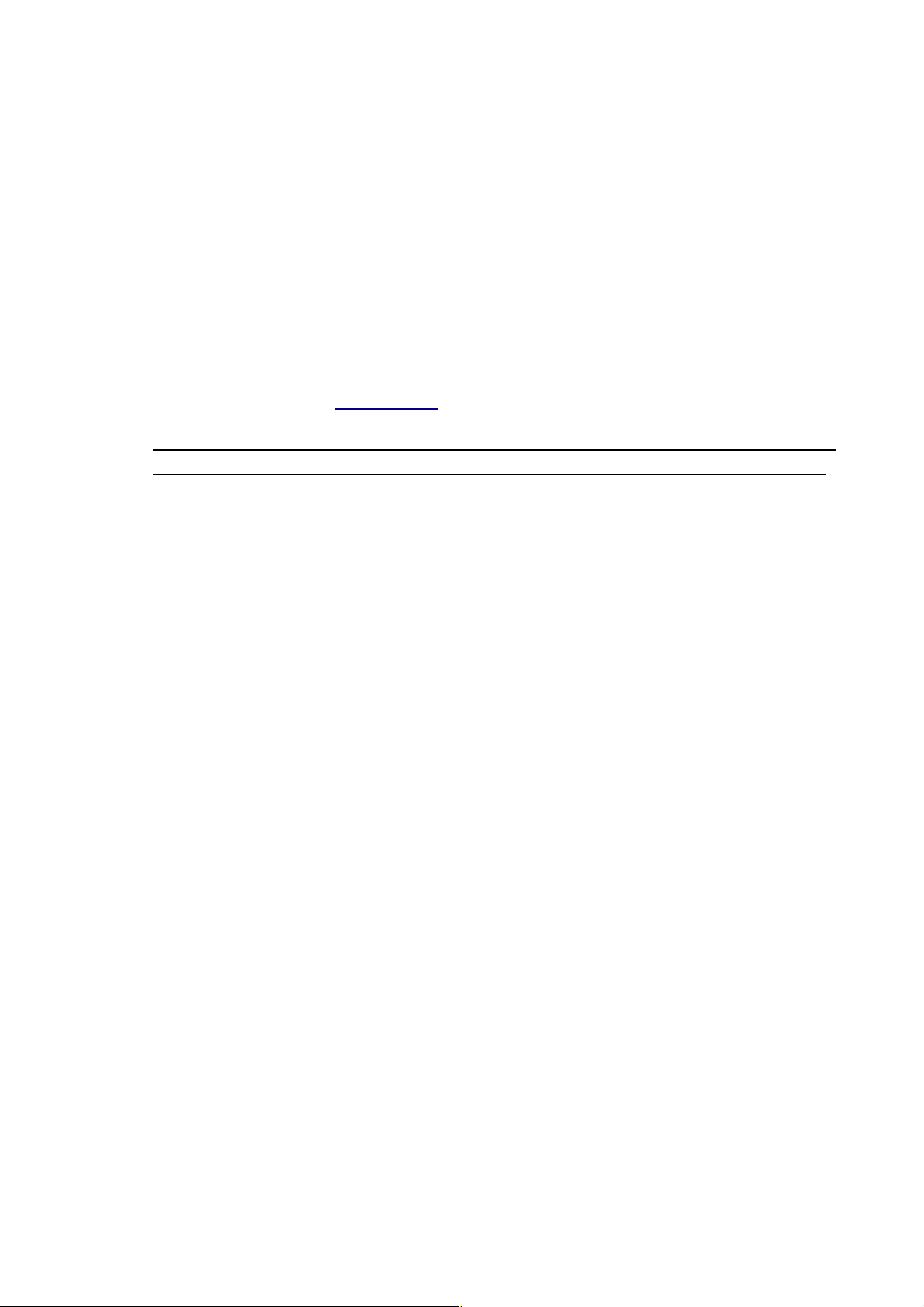
DIR-620 Беспроводной маршрутизатор N300
с поддержкой 3G/CDMA/LTE и USB-портом
Руководство пользователя
Обзор маршрутизатора
Комплект поставки
Перед использованием устройства убедитесь, что в комплект поставки включено следующее:
• маршрутизатор DIR-620,
• адаптер питания постоянного тока 12В/1А,
• Ethernet-кабель (CAT 5E),
• документ «Краткое руководство по установке» (буклет).
Документы «Руководство пользователя» и «Краткое руководство по установке» доступны
на сайте компании D-Link (см. www.dlink.ru).
!
Использование источника питания с напряжением, отличным от поставляемого с
устройством, может привести к повреждению устройства и потере гарантии на него.
Страница 17 из 228
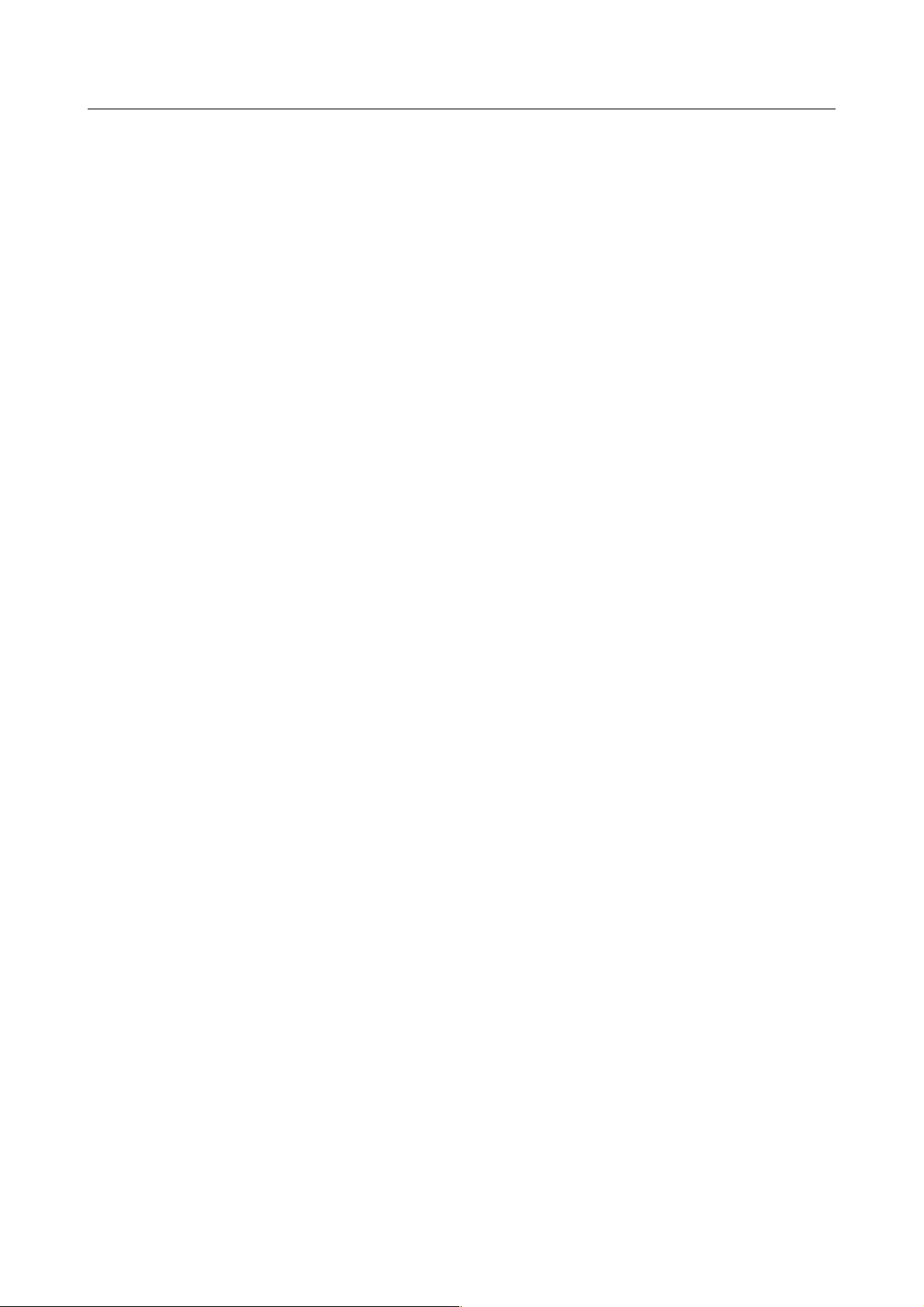
DIR-620 Беспроводной маршрутизатор N300
с поддержкой 3G/CDMA/LTE и USB-портом
Руководство пользователя
Установка и подключение
маршрутизатора
ГЛАВА 3. УСТАНОВКА И ПОДКЛЮЧЕНИЕ
МАРШРУТИЗАТОРА
Предварительная подготовка
Перед подключением устройства прочтите данное руководство пользователя. Убедитесь, что
у Вас имеется все необходимое оборудование, а также информация по всем используемым
устройствам.
Операционная система
Настройка и управление универсальным беспроводным маршрутизатором DIR-620 с
поддержкой сетей LTE, 3G GSM и CDMA и встроенным коммутатором (далее –
«маршрутизатором») выполняется с помощью встроенного web-интерфейса. Web-интерфейс
доступен в любой операционной системе, которая поддерживает web-браузер.
Web-браузер
Для доступа к web-интерфейсу настройки и управления маршрутизатора рекомендуется
использовать web-браузеры:
• Apple Safari версии 5 и выше,
• Google Chrome версии 5 и выше,
• Microsoft Internet Explorer версии 8 и выше,
• Mozilla Firefox версии 5 и выше,
• Opera версии 10 и выше.
Для успешной работы с web-интерфейсом настройки и управления в web-браузере должна
быть включена поддержка JavaScript. Убедитесь, что данная опция не была отключена
другим программным обеспечением (например, антивирусной программой или другим ПО,
обеспечивающим безопасную работу в глобальной сети), запущенным на Вашем
компьютере.
Проводная или беспроводная сетевая карта (Ethernet- или Wi-Fi-адаптер)
Любой компьютер, использующий маршрутизатор, должен быть оснащен Ethernet- или WiFi-адаптером (сетевой картой). Если Ваш портативный или настольный компьютер не
оснащен подобным устройством, установите Ethernet- или Wi-Fi-адаптер перед тем, как
приступить к использованию маршрутизатора.
Беспроводная связь
Чтобы устройства, образующие беспроводную сеть, могли использовать маршрутизатор, в
них должна быть установлена беспроводная сетевая карта (Wi-Fi-адаптер) стандарта 802.11b,
g или n. Кроме того, для данных устройств необходимо задать значения идентификатора
SSID, номера канала и параметров безопасности, которые определены в web-интерфейсе
маршрутизатора.
Страница 18 из 228
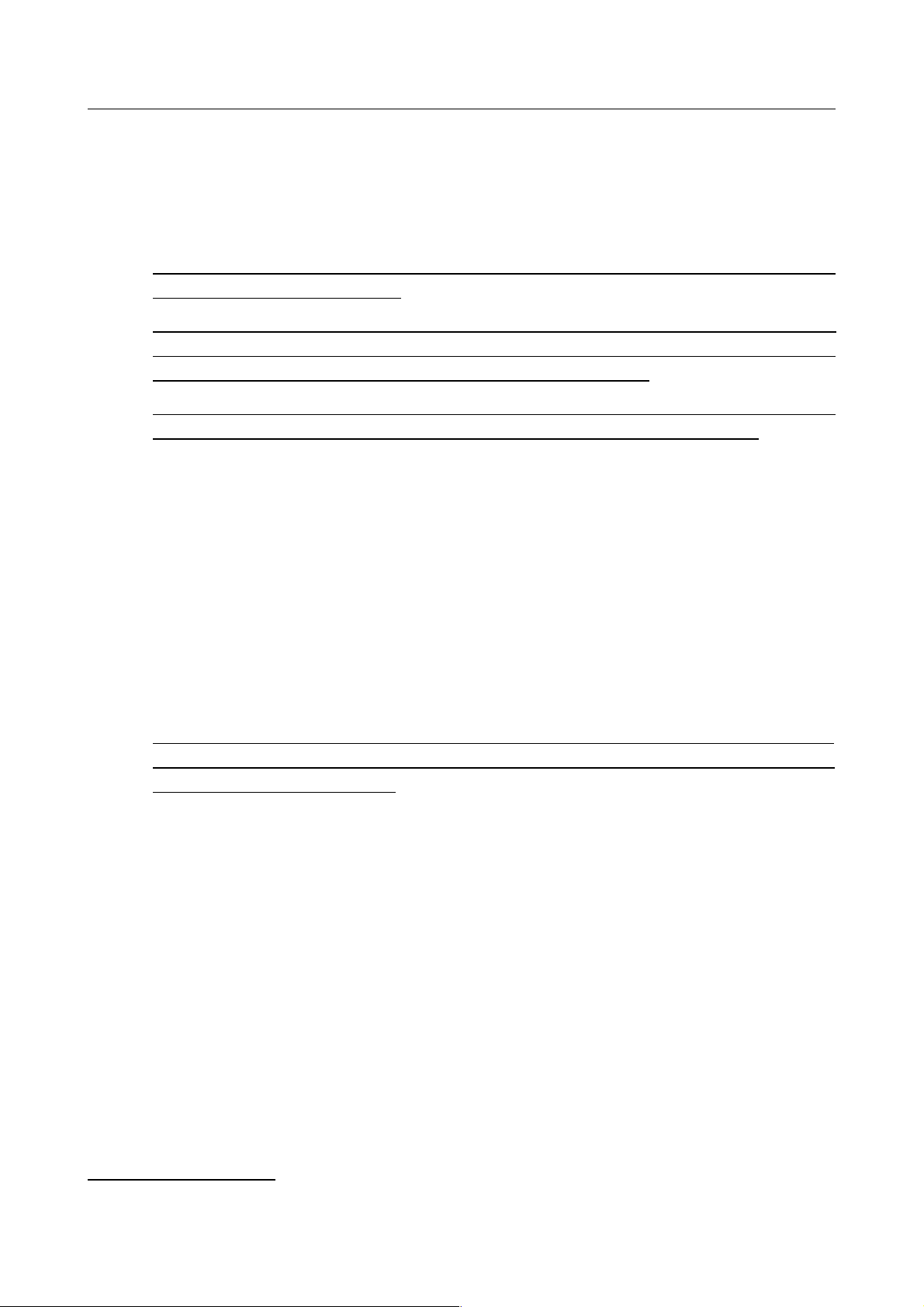
DIR-620 Беспроводной маршрутизатор N300
с поддержкой 3G/CDMA/LTE и USB-портом
Руководство пользователя
Установка и подключение
маршрутизатора
USB-модем
Для того чтобы подключиться к сети LTE, 3G GSM или CDMA, Вам необходимо подключить
USB-модем к USB-порту маршрутизатора. Затем через web-интерфейс маршрутизатора Вы
сможете настроить подключение к сети Интернет5.
!
В USB-модеме должна быть установлена активная идентификационная карта (SIM
или R-UIM) Вашего оператора.
Некоторые операторы требуют активации USB-модема перед использованием.
Обратитесь к инструкциям по подключению, предоставленным Вашим оператором
при заключении договора или размещенным на его web-сайте.
Для LTE и CDMA USB-модемов необходимо отключить проверку PIN-кода
идентификационной карты до подключения USB-модема к маршрутизатору.
Подключение к компьютеру и его настройка
Подключение к компьютеру с Ethernet-адаптером
1. Выключите питание Вашего компьютера.
2. Подключите Ethernet-кабель к одному из LAN-портов, расположенных на задней
панели маршрутизатора, и к Ethernet-адаптеру Вашего компьютера.
3. Для подключения через сеть LTE, 3G GSM или CDMA: подключите соответствующий
USB-модем к USB-порту6, расположенному на левой боковой панели маршрутизатора.
!
Если маршрутизатор включен, а Вам необходимо подключить или заменить USBмодем, выключите питание маршрутизатора, подключите модем к USB-порту и снова
включите питание устройства.
4. Подключите адаптер питания к соответствующему разъему на задней панели
маршрутизатора, а затем – к электрической розетке.
5. Включите маршрутизатор, нажав кнопку ON/OFF на задней панели устройства.
6. Включите компьютер и дождитесь загрузки операционной системы.
5 Обратитесь к Вашему оператору для получения информации о зоне покрытия услуги и ее стоимости.
6 USB-модемы рекомендуется подключать к USB-порту маршрутизатора при помощи USB-удлинителя.
Страница 19 из 228
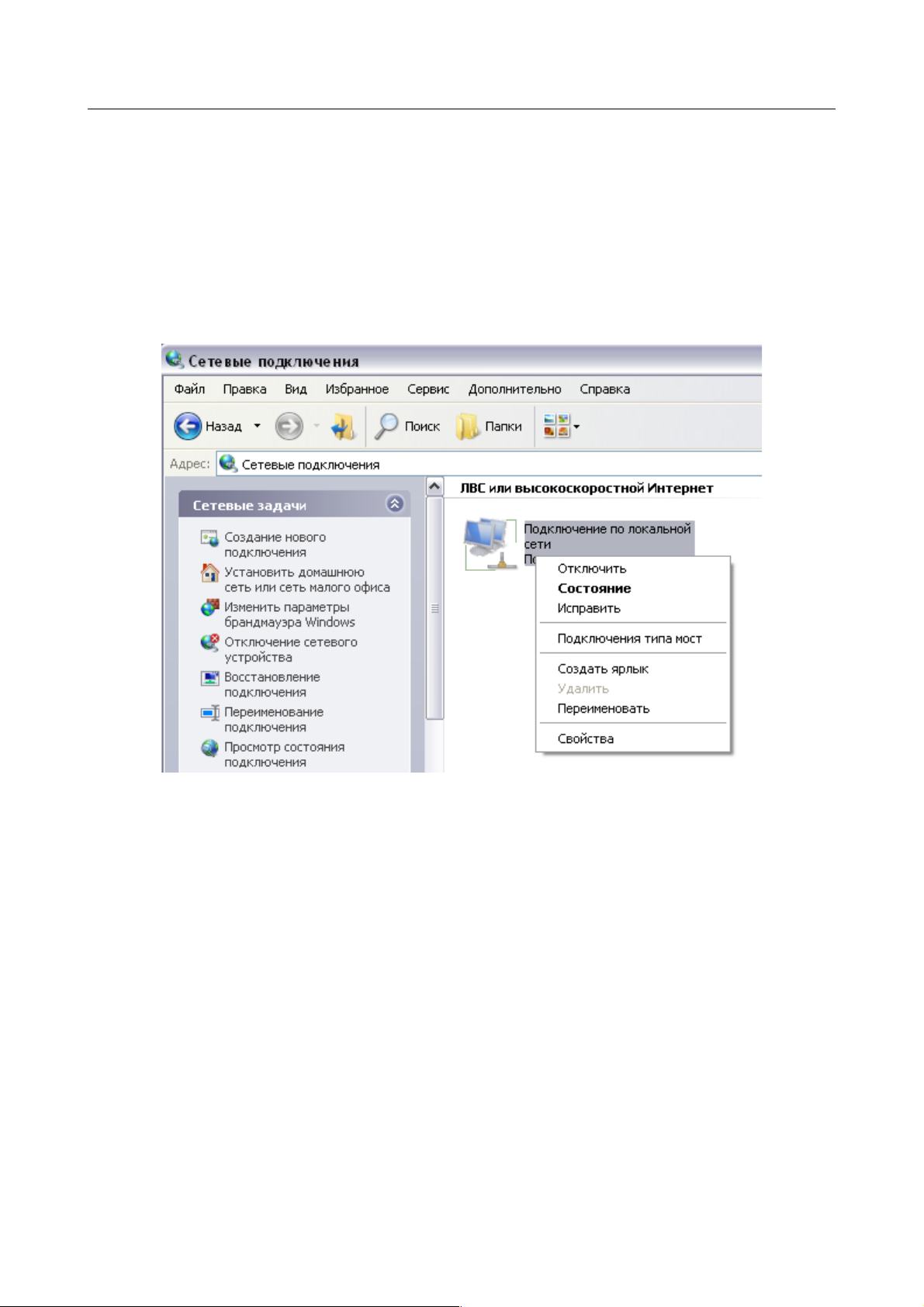
DIR-620 Беспроводной маршрутизатор N300
с поддержкой 3G/CDMA/LTE и USB-портом
Руководство пользователя
Установка и подключение
маршрутизатора
Настройка автоматического получения IP-адреса
в ОС Windows XP
1. Нажмите кнопку Пуск и перейдите в раздел Панель управления > Сеть и
подключения к Интернету > Сетевые подключения.
2. В окне Сетевые подключения щелкните правой кнопкой мыши по
соответствующему Подключению по локальной сети и выберите строку
Свойства в появившемся контекстном меню.
Рисунок 4. Окно Сетевые подключения.
Страница 20 из 228
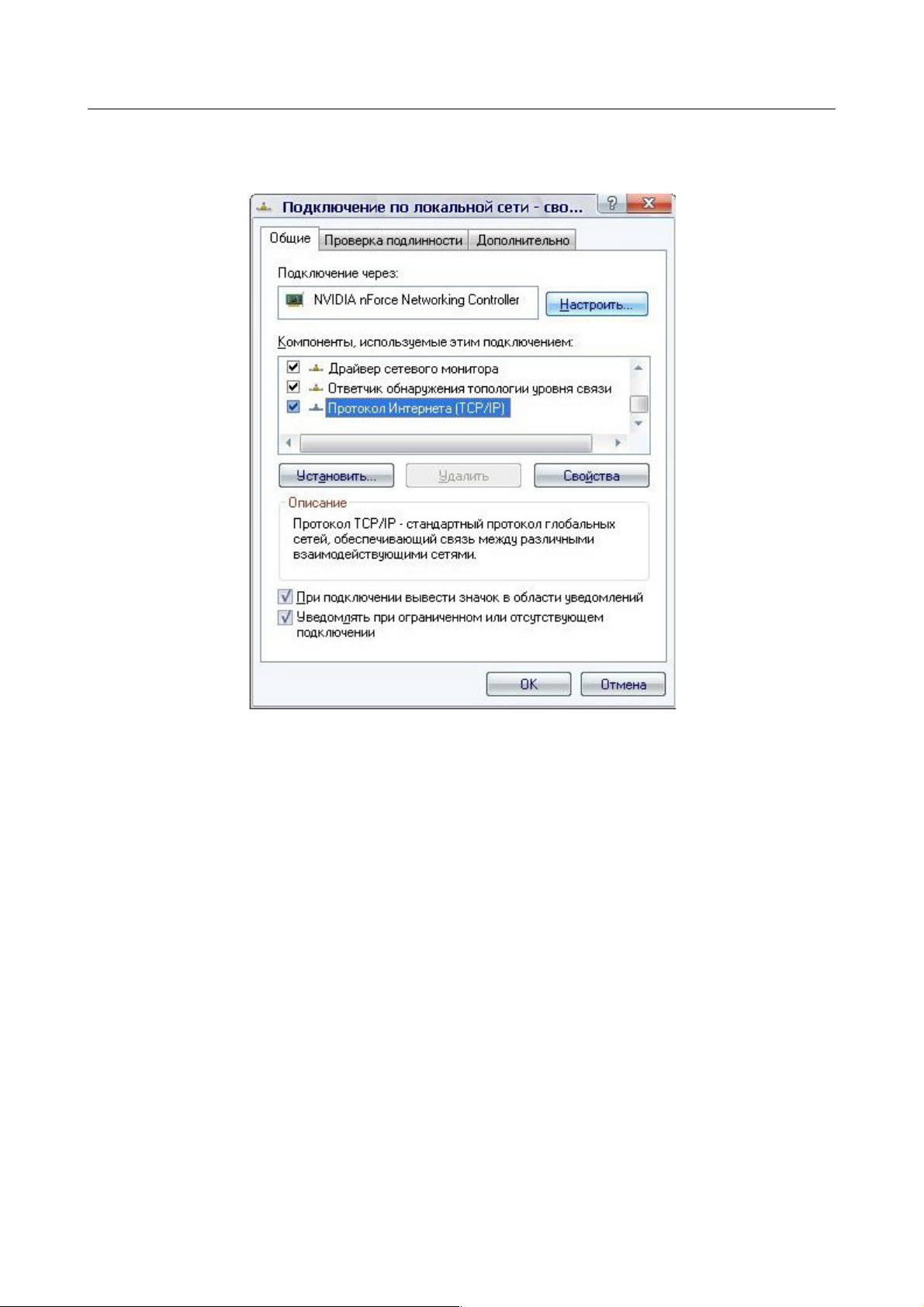
DIR-620 Беспроводной маршрутизатор N300
с поддержкой 3G/CDMA/LTE и USB-портом
Руководство пользователя
Установка и подключение
маршрутизатора
3. В окне Подключение по локальной сети – свойства на вкладке Общие
выделите строку Протокол Интернета (TCP/IP). Нажмите кнопку Свойства.
Рисунок 5. Окно свойств подключения по локальной сети.
Страница 21 из 228
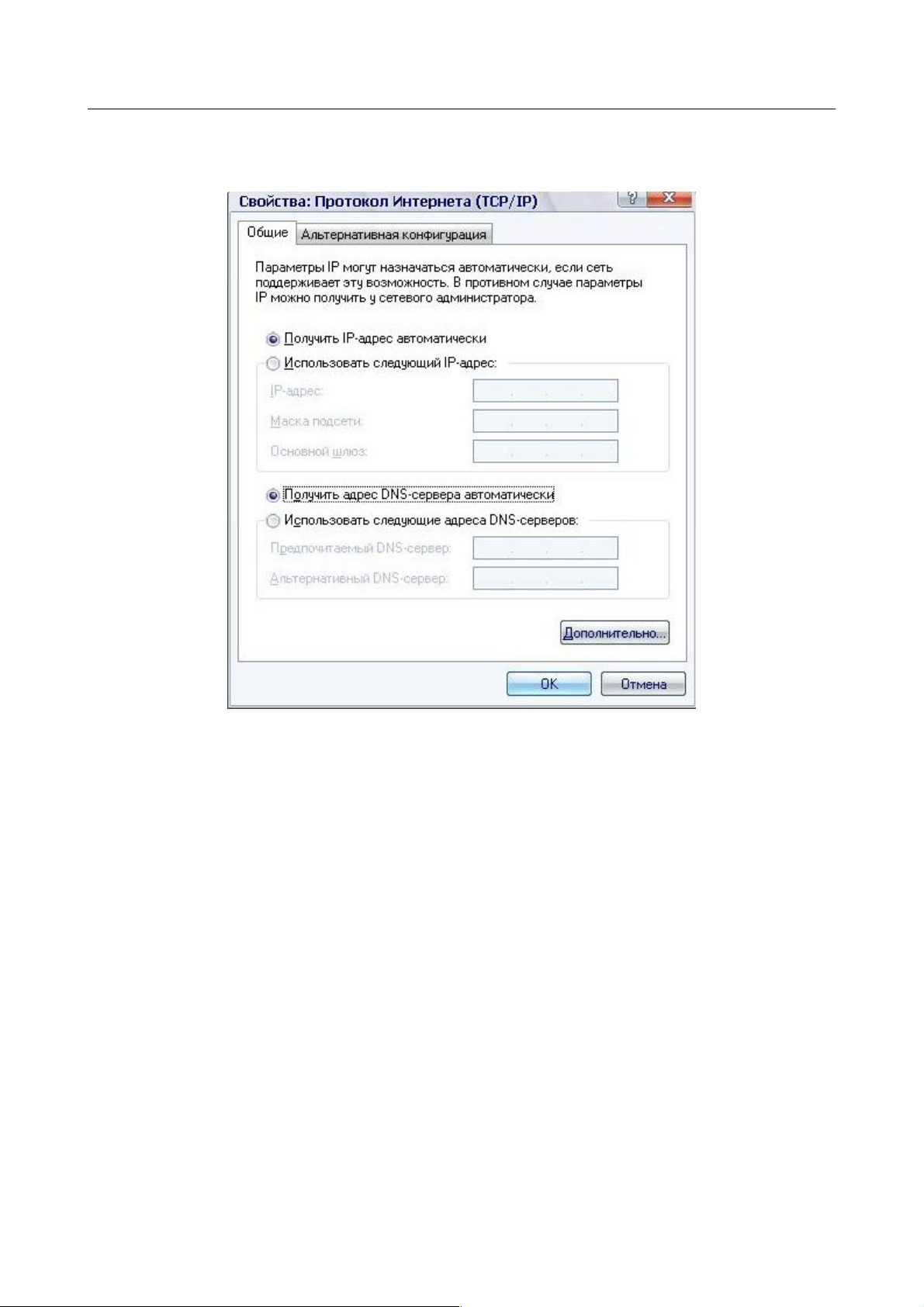
DIR-620 Беспроводной маршрутизатор N300
с поддержкой 3G/CDMA/LTE и USB-портом
Руководство пользователя
Установка и подключение
маршрутизатора
4. Установите переключатели в положение Получить IP-адрес автоматически и
Получить адрес DNS-сервера автоматически. Нажмите кнопку OK.
Рисунок 6. Окно свойств протокола TCP/IP.
5. Нажмите кнопку ОК в окне свойств подключения.
Теперь Ваш компьютер настроен на автоматическое получение IP-адреса.
Страница 22 из 228
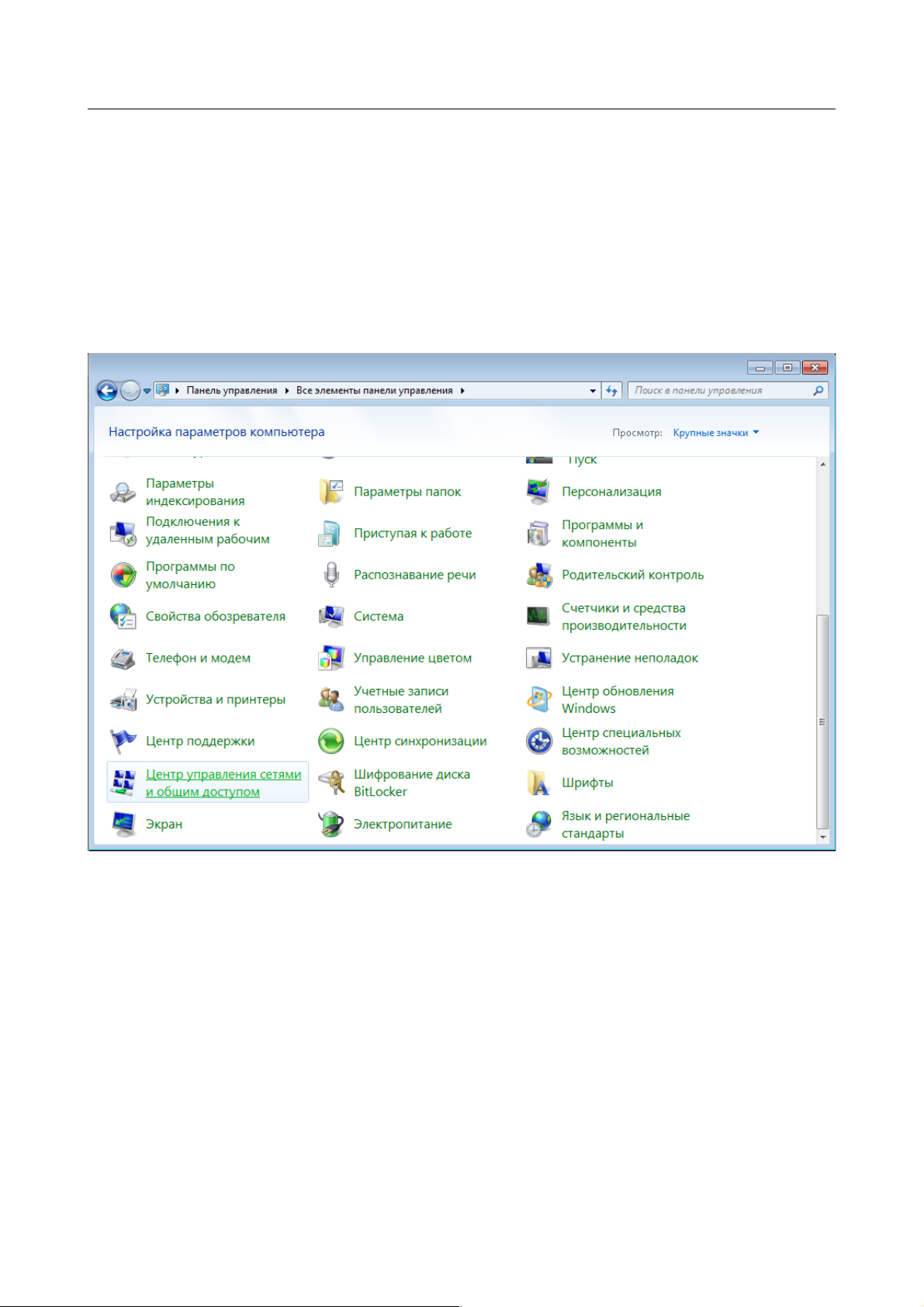
DIR-620 Беспроводной маршрутизатор N300
с поддержкой 3G/CDMA/LTE и USB-портом
Руководство пользователя
Установка и подключение
маршрутизатора
Настройка автоматического получения IP-адреса
в ОС Windows 7
1. Нажмите кнопку Пуск и перейдите в раздел Панель управления.
2. Выберите пункт Центр управления сетями и общим доступом. (Если панель
управления имеет вид «по категориям» (в верхнем правом углу окна в списке
Просмотр выбран пункт Категория), выберите строку Просмотр состояния
сети и задач под пунктом Сеть и Интернет.)
Рисунок 7. Окно Панель управления.
Страница 23 из 228
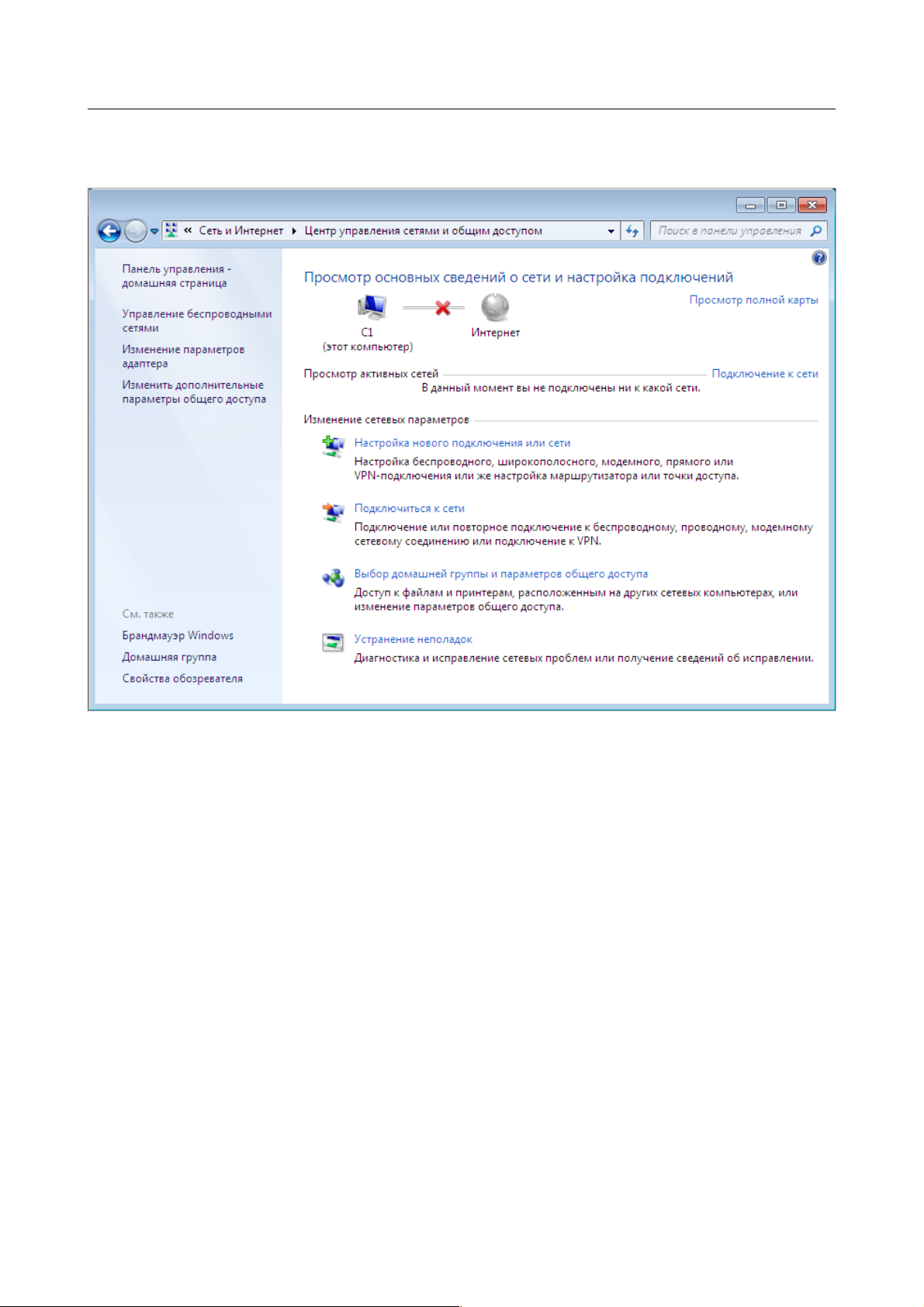
DIR-620 Беспроводной маршрутизатор N300
с поддержкой 3G/CDMA/LTE и USB-портом
Руководство пользователя
Установка и подключение
маршрутизатора
3. В меню, расположенном в левой части окна, выберите пункт Изменение
параметров адаптера.
Рисунок 8. Окно Центр управления сетями и общим доступом.
Страница 24 из 228

DIR-620 Беспроводной маршрутизатор N300
с поддержкой 3G/CDMA/LTE и USB-портом
Руководство пользователя
Установка и подключение
маршрутизатора
4. В открывшемся окне щелкните правой кнопкой мыши по соответствующему
Подключению по локальной сети и выберите строку Свойства в появившемся
контекстном меню.
Рисунок 9. Окно Сетевые подключения.
Страница 25 из 228
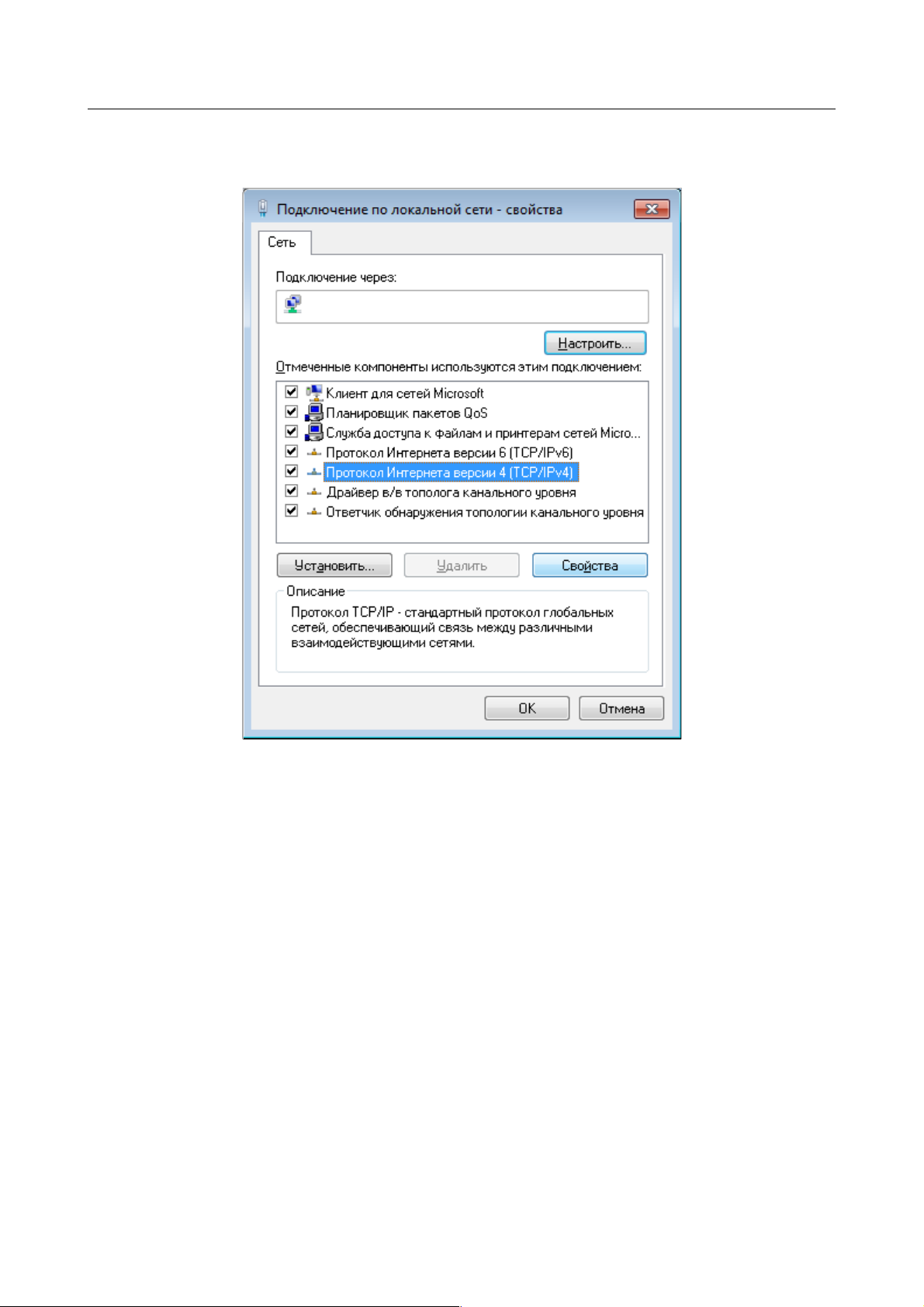
DIR-620 Беспроводной маршрутизатор N300
с поддержкой 3G/CDMA/LTE и USB-портом
Руководство пользователя
Установка и подключение
маршрутизатора
5. В окне Подключение по локальной сети – свойства на вкладке Сеть выделите
строку Протокол Интернета версии 4 (TCP/IPv4). Нажмите кнопку Свойства.
Рисунок 10. Окно свойств подключения по локальной сети.
Страница 26 из 228
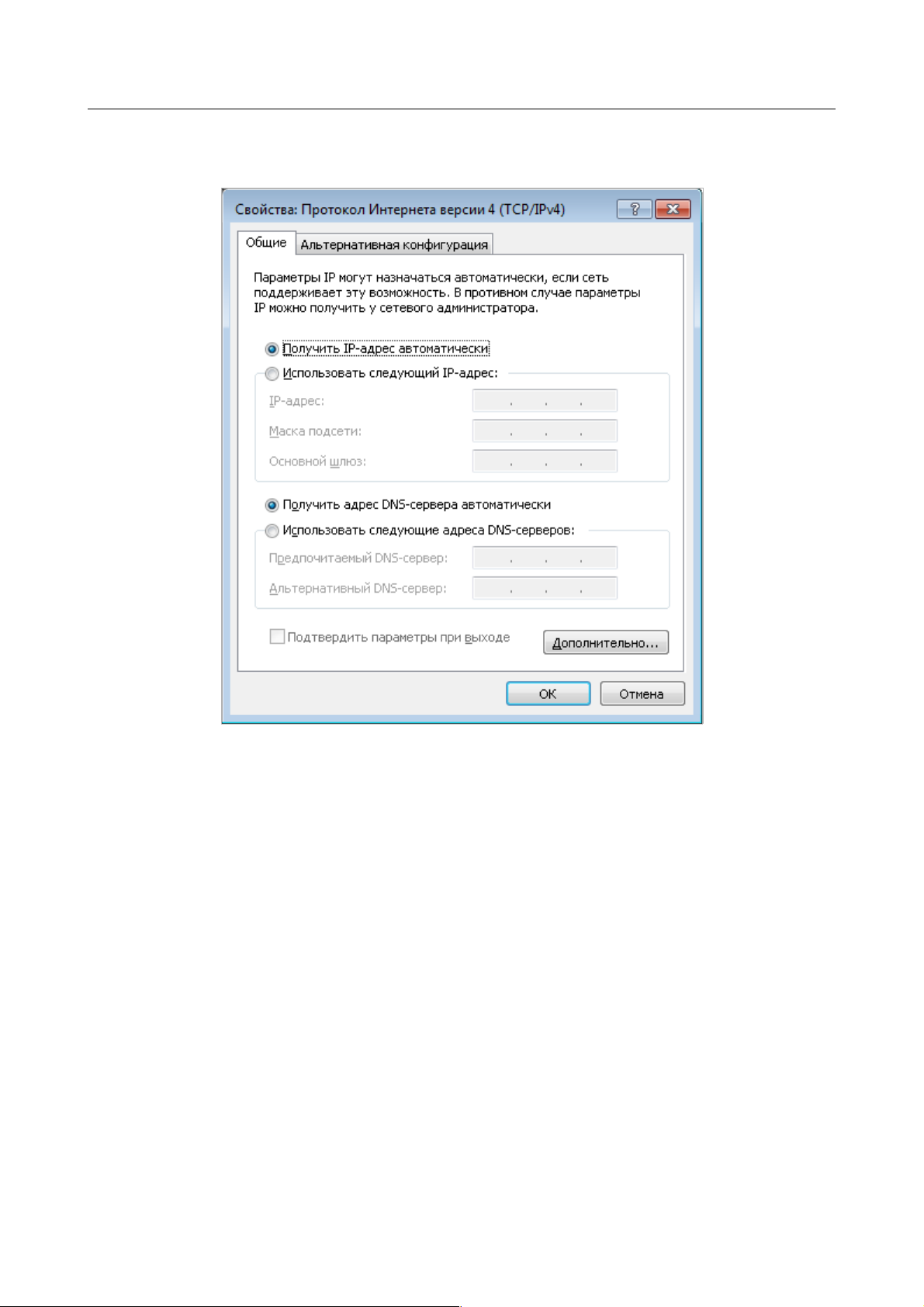
DIR-620 Беспроводной маршрутизатор N300
с поддержкой 3G/CDMA/LTE и USB-портом
Руководство пользователя
Установка и подключение
маршрутизатора
6. Установите переключатели в положение Получить IP-адрес автоматически и
Получить адрес DNS-сервера автоматически. Нажмите кнопку ОК.
Рисунок 11. Окно свойств протокола TCP/IPv4.
7. Нажмите кнопку OK в окне свойств подключения.
Теперь Ваш компьютер настроен на автоматическое получение IP-адреса.
Страница 27 из 228
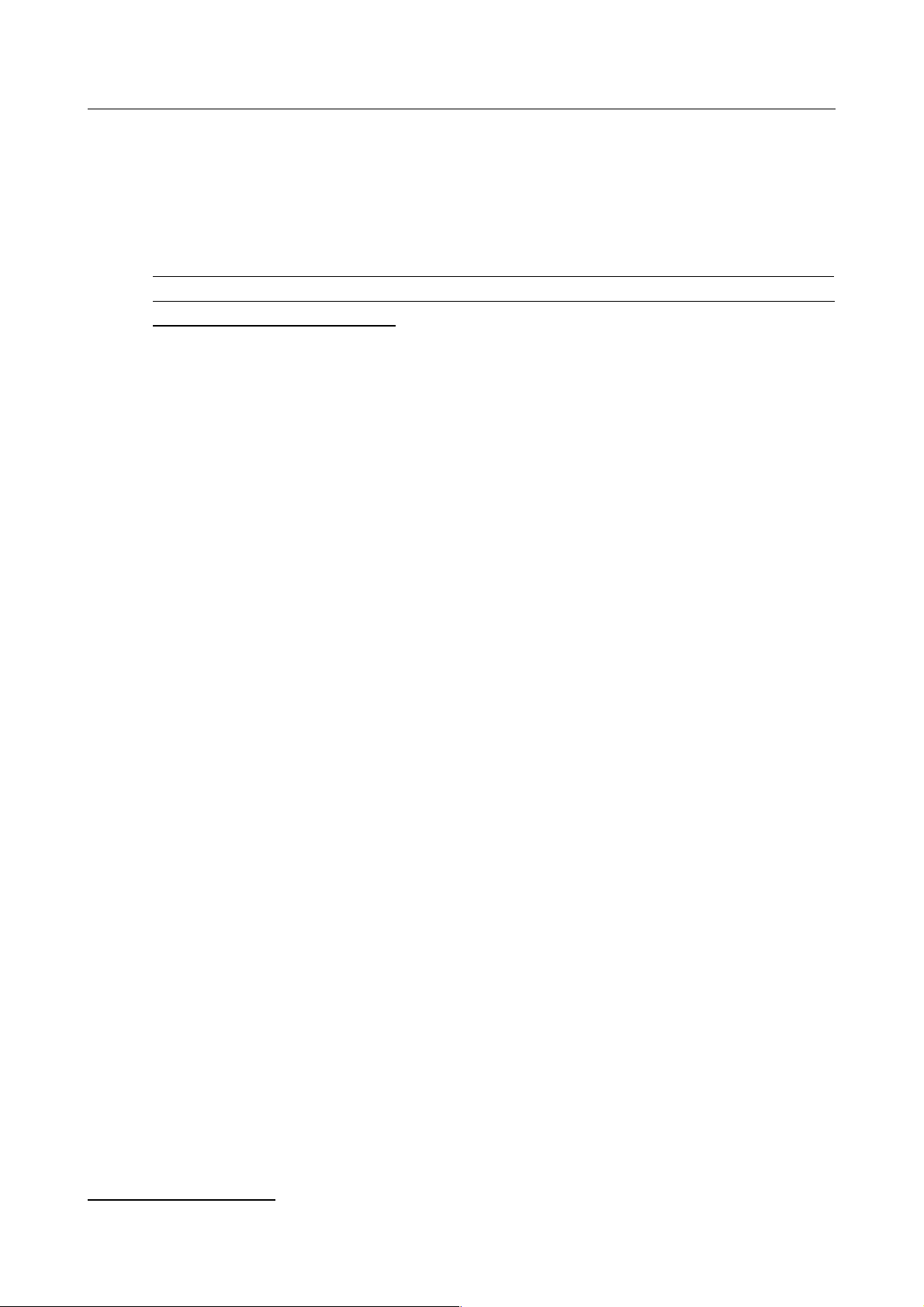
DIR-620 Беспроводной маршрутизатор N300
с поддержкой 3G/CDMA/LTE и USB-портом
Руководство пользователя
Установка и подключение
маршрутизатора
Подключение к компьютеру с Wi-Fi-адаптером
1. Для подключения через сеть LTE, 3G GSM или CDMA: подключите соответствующий
USB-модем к USB-порту7, расположенному на левой боковой панели маршрутизатора.
!
Если маршрутизатор включен, а Вам необходимо подключить или заменить USBмодем, выключите питание маршрутизатора, подключите модем к USB-порту и снова
включите питание устройства.
2. Подключите адаптер питания к соответствующему разъему на задней панели
маршрутизатора, а затем – к электрической розетке.
3. Включите маршрутизатор, нажав кнопку ON/OFF на задней панели устройства.
4. Включите компьютер, дождитесь загрузки операционной системы.
5. Включите Wi-Fi-адаптер. На портативных компьютерах, оснащенных встроенным
беспроводным сетевым адаптером, как правило, есть кнопка или переключатель,
активирующий беспроводной сетевой адаптер (см. документацию по Вашему ПК).
Если Ваш компьютер оснащен подключаемым беспроводным сетевым адаптером,
установите программное обеспечение, поставляемое вместе с адаптером.
7 USB-модемы рекомендуется подключать к USB-порту маршрутизатора при помощи USB-удлинителя.
Страница 28 из 228
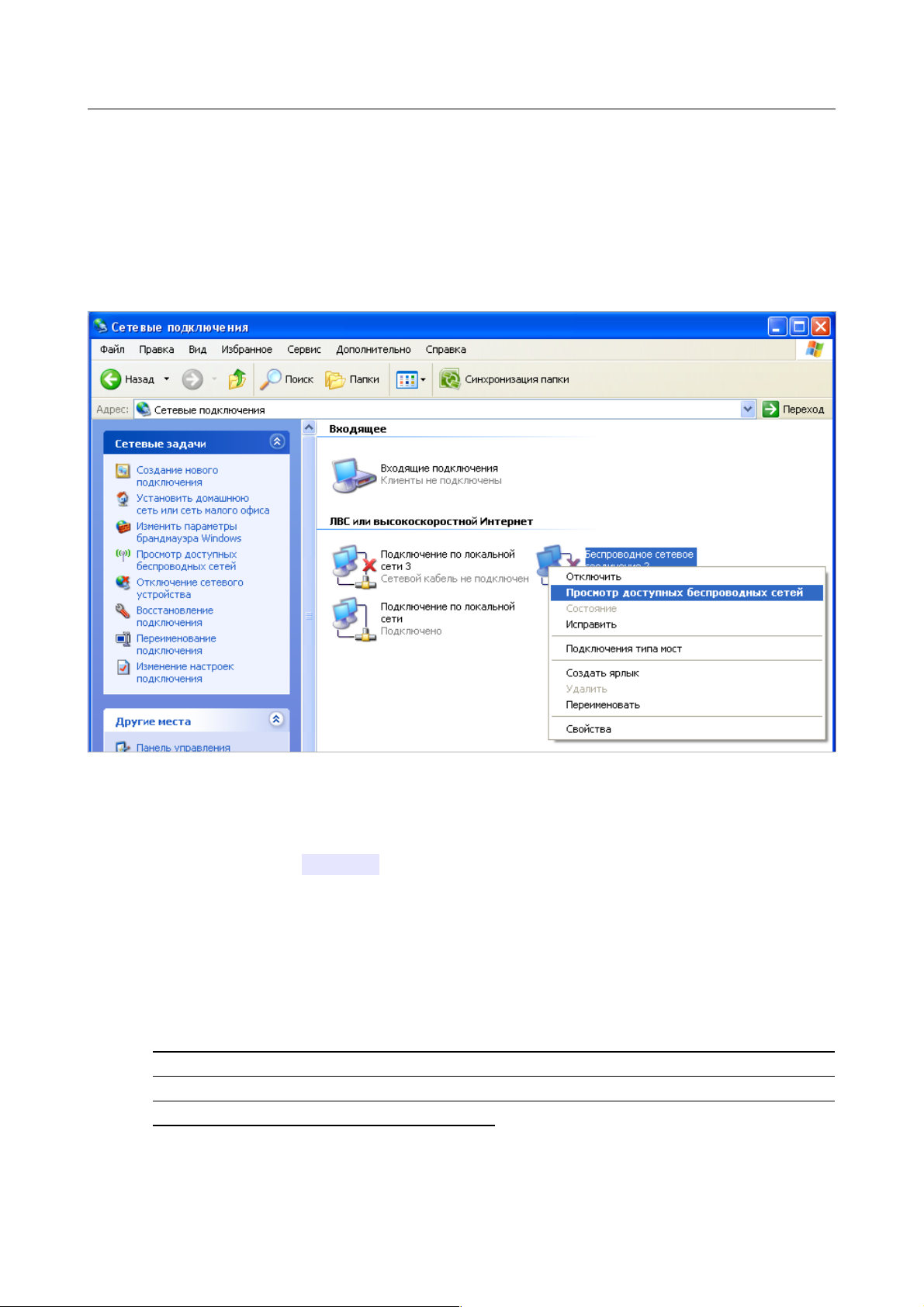
DIR-620 Беспроводной маршрутизатор N300
с поддержкой 3G/CDMA/LTE и USB-портом
Руководство пользователя
Установка и подключение
маршрутизатора
Настройка Wi-Fi-адаптера в ОС Windows XP
1. Нажмите кнопку Пуск и перейдите в раздел Панель управления > Сеть и
подключения к Интернету > Сетевые подключения.
2. Выделите значок беспроводного сетевого подключения и убедитесь, что Ваш Wi-Fiадаптер включен.
Рисунок 12. Окно Сетевые подключения.
3. Выполните поиск доступных сетей.
4. В открывшемся окне Беспроводное сетевое подключение выделите
беспроводную сеть DIR-620 и нажмите кнопку Подключить.
5. В открывшемся окне введите ключ сети (см. WPS PIN на наклейке со штрих-кодом на
нижней панели устройства) в поля Ключ сети и Подтверждение ключа и
нажмите кнопку Подключить.
После нажатия на кнопку Подключить отобразится окно Состояние беспроводного
сетевого соединения.
!
Если первичная настройка маршрутизатора выполняется через Wi-Fi- соединение, то
сразу после изменения настроек беспроводной сети маршрутизатора, заданных по
умолчанию, необходимо будет заново установить беспроводное соединение,
используя только что заданные параметры.
Страница 29 из 228
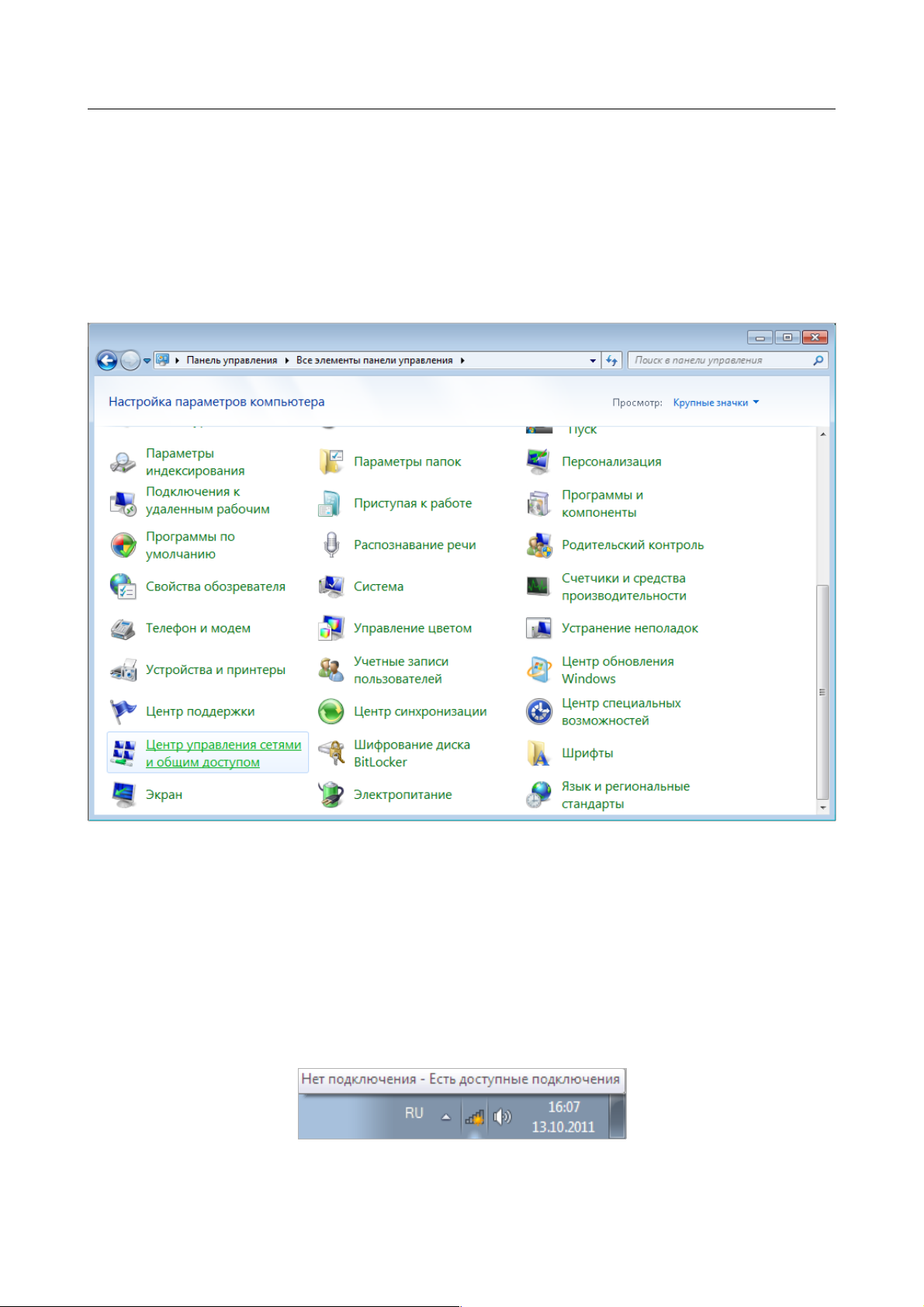
DIR-620 Беспроводной маршрутизатор N300
с поддержкой 3G/CDMA/LTE и USB-портом
Руководство пользователя
Установка и подключение
маршрутизатора
Настройка Wi-Fi-адаптера в ОС Windows 7
1. Нажмите кнопку Пуск и перейдите в раздел Панель управления.
2. Выберите пункт Центр управления сетями и общим доступом. (Если панель
управления имеет вид «по категориям» (в верхнем правом углу окна в списке
Просмотр выбран пункт Категория), выберите строку Просмотр состояния
сети и задач под пунктом Сеть и Интернет.)
Рисунок 13. Окно Панель управления.
3. В меню, расположенном в левой части окна, выберите пункт Изменение
параметров адаптера.
4. В открывшемся окне выделите значок беспроводного сетевого подключения и
убедитесь, что Ваш Wi-Fi-адаптер включен.
5. Чтобы открыть список доступных беспроводных сетей, выделите значок
беспроводного сетевого подключения и нажмите кнопку Подключение к или в
области уведомлений, расположенной в правой части панели задач, нажмите левой
кнопкой мыши на значок сети.
Рисунок 14. Область уведомлений панели задач.
Страница 30 из 228
